Apple Books 的功能遠遠超出您的想像(因此請使用這 10 個技巧)
Apple Books 可让您购买、租借和阅读书籍,收听有声读物(在支持的区域),或导入和阅读从其他来源下载的文档。但是,您可以在应用程序中执行的操作比您可能意识到的要多得多,所以让我们深入了解一下。
1 检查您的阅读进度
了解您的阅读进度可以让您了解您已阅读一本书的程度,并可能激励您阅读更多内容。图书应用程序可以轻松检查您的阅读进度。
在 iPhone 或 iPad 上,打开图书并转到您当前正在阅读的页面。点击页面中心的任意位置。
您现在会看到两个数字;一个位于页面顶部,另一个位于页面底部。
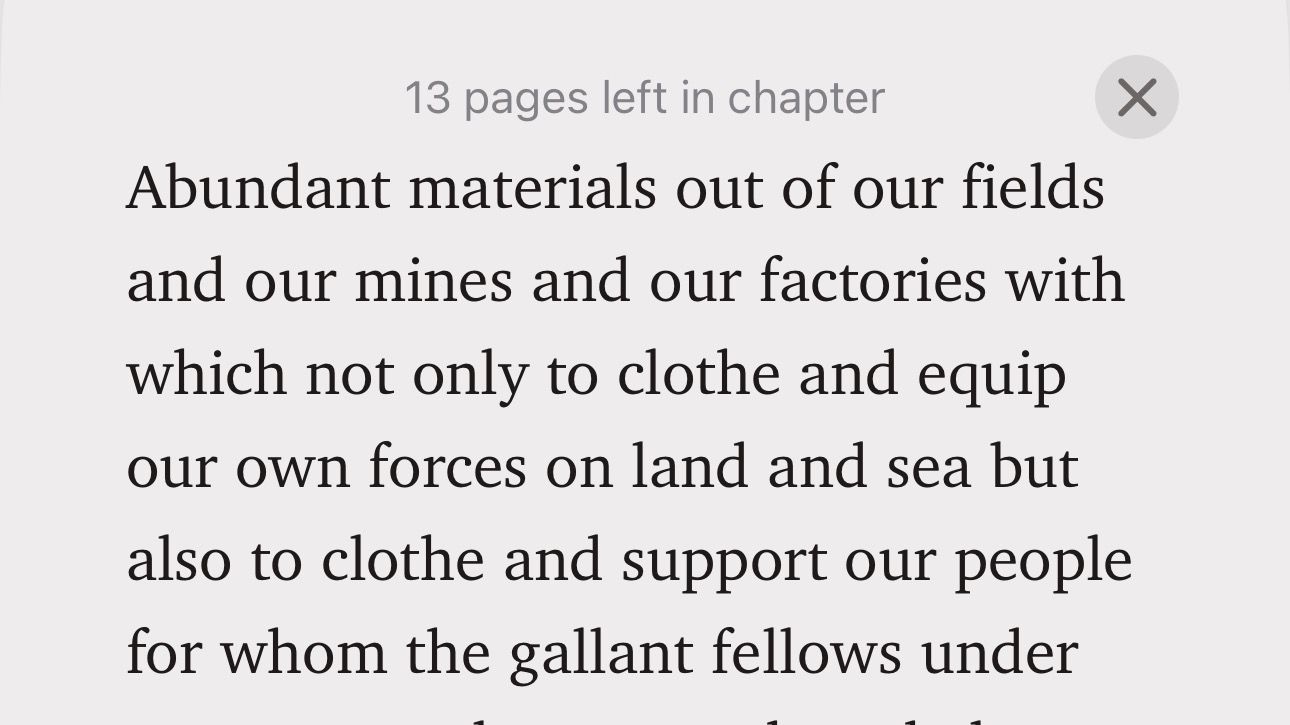
顶部数字表示当前章节剩余的页数。同时,底部的数字表明您到目前为止已阅读了多少页(在书中的总页数中)。
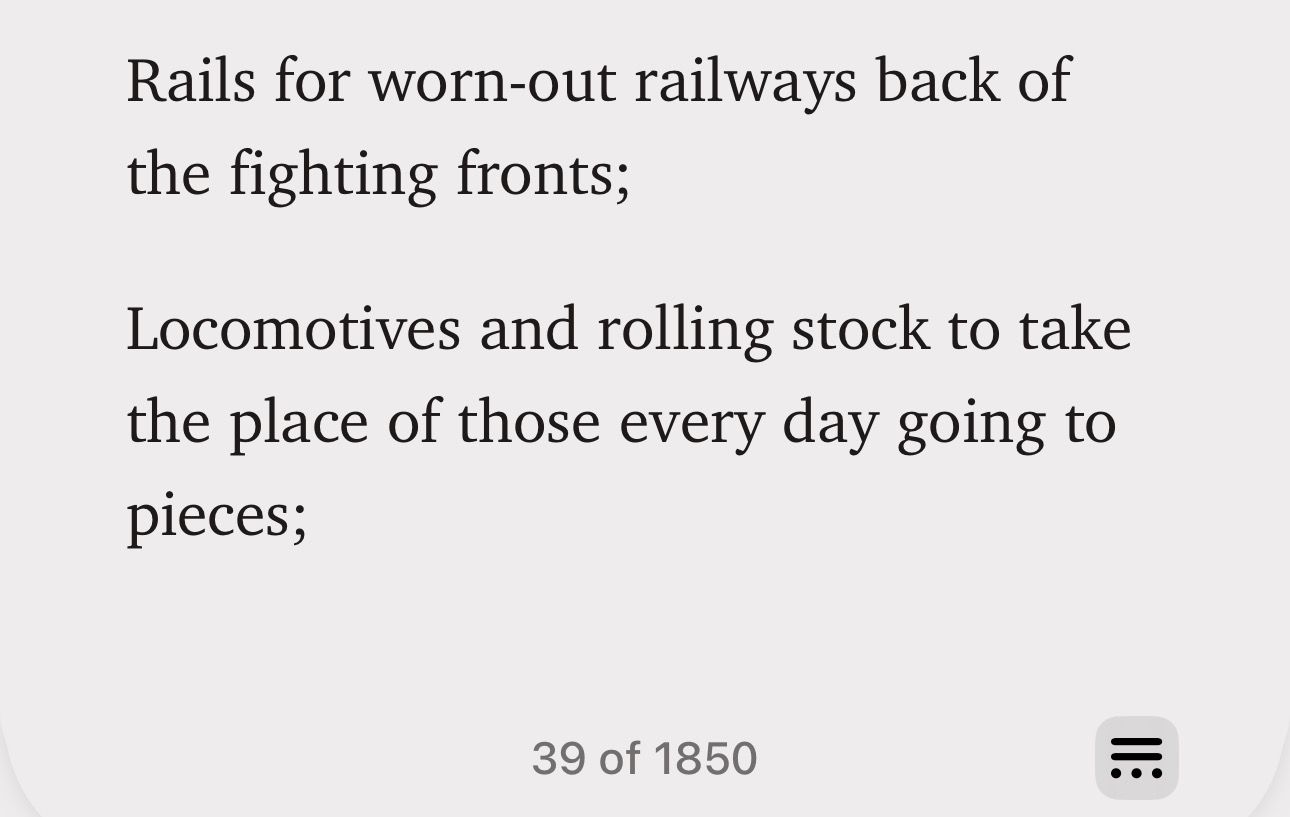
2 设定阅读目标
如果您最近阅读不多,阅读目标功能可以帮助您回到正轨。启用后,它会告诉您每天花费多少分钟阅读以及每年完成的书籍和有声读物的数量。
要打开阅读目标,请打开 iPhone 或 iPad 上的“设置”,然后选择“图书”。
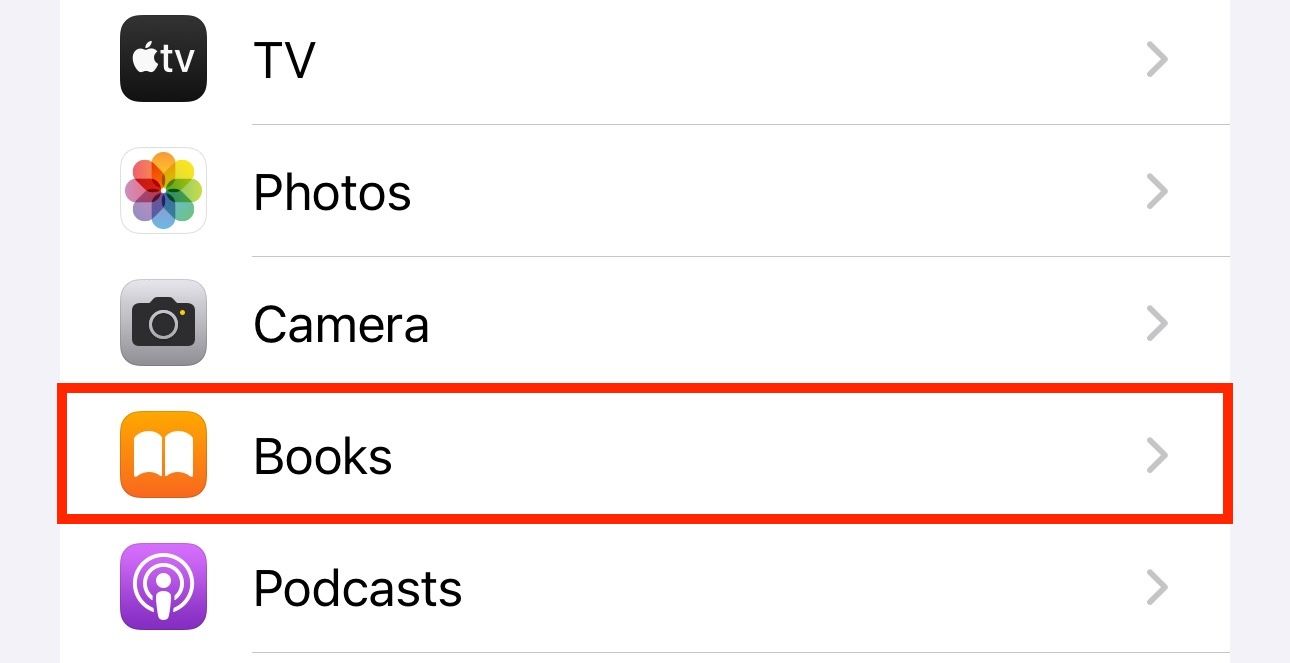
向下滚动到“阅读目标”部分,然后打开“阅读目标”旁边的开关。
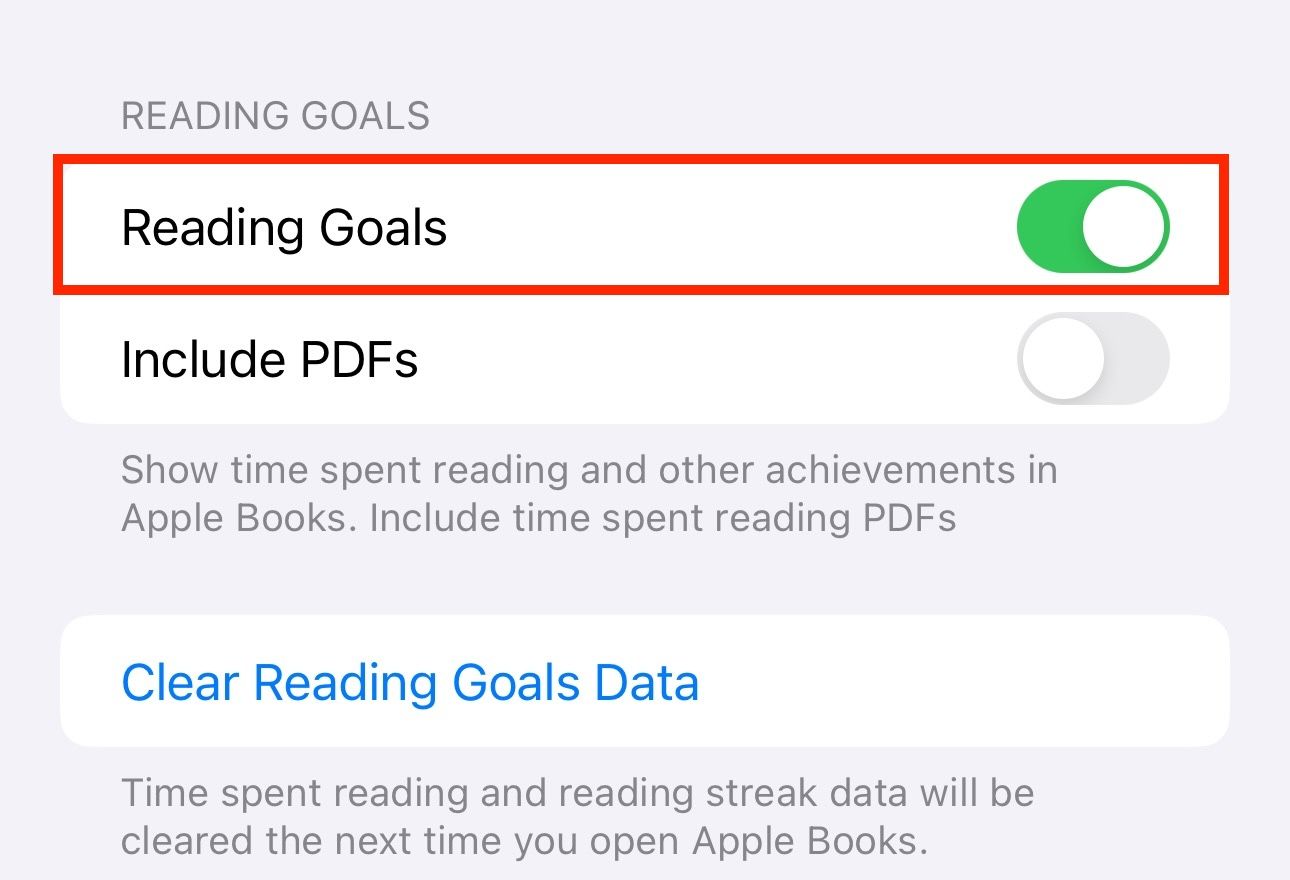
翻转“包含 PDF”开关,还可以将您花在阅读 PDF 上的时间纳入您的阅读目标。
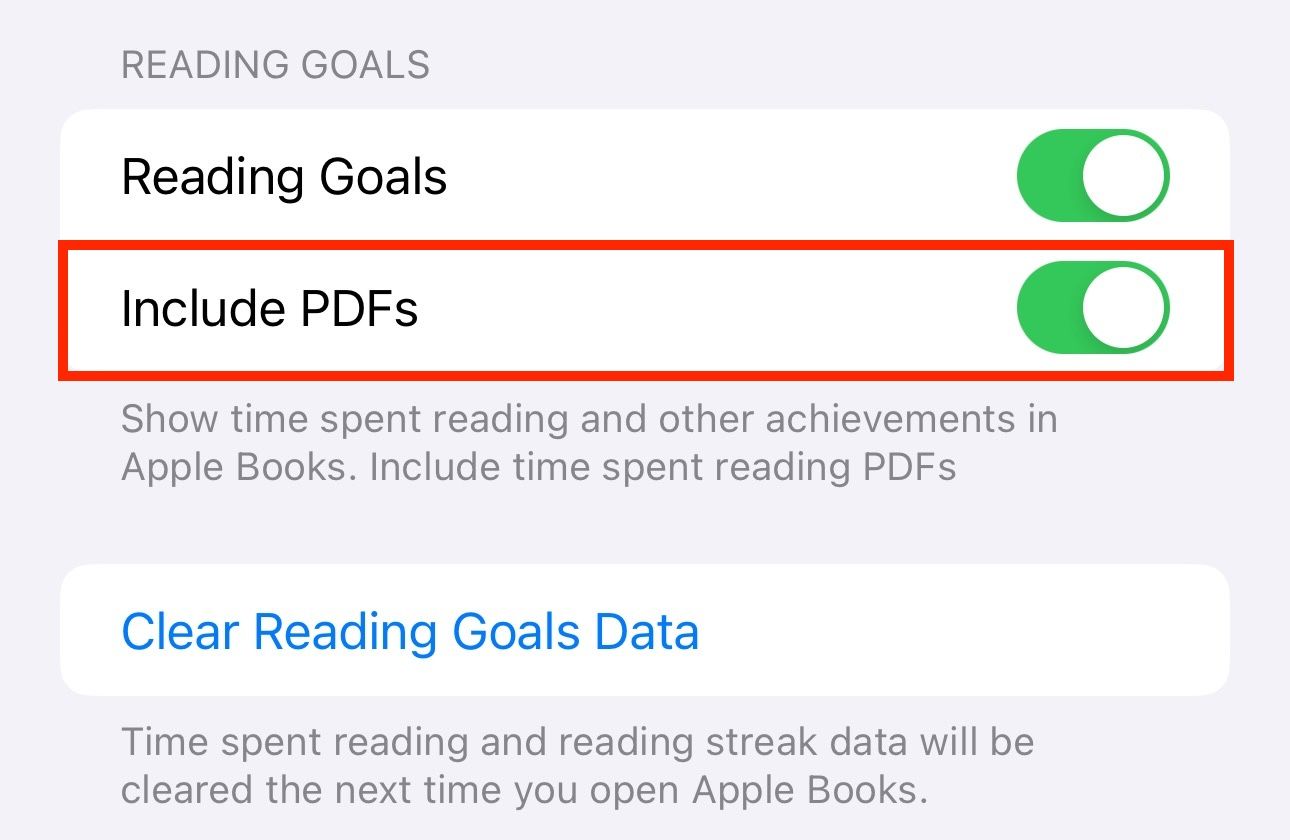
一旦您恢复定期阅读并想要检查进度,请打开图书应用程序并转到“主页”选项卡。滚动到页面底部,您将看到一个名为“阅读目标”的部分,其中包含您的所有阅读统计数据。
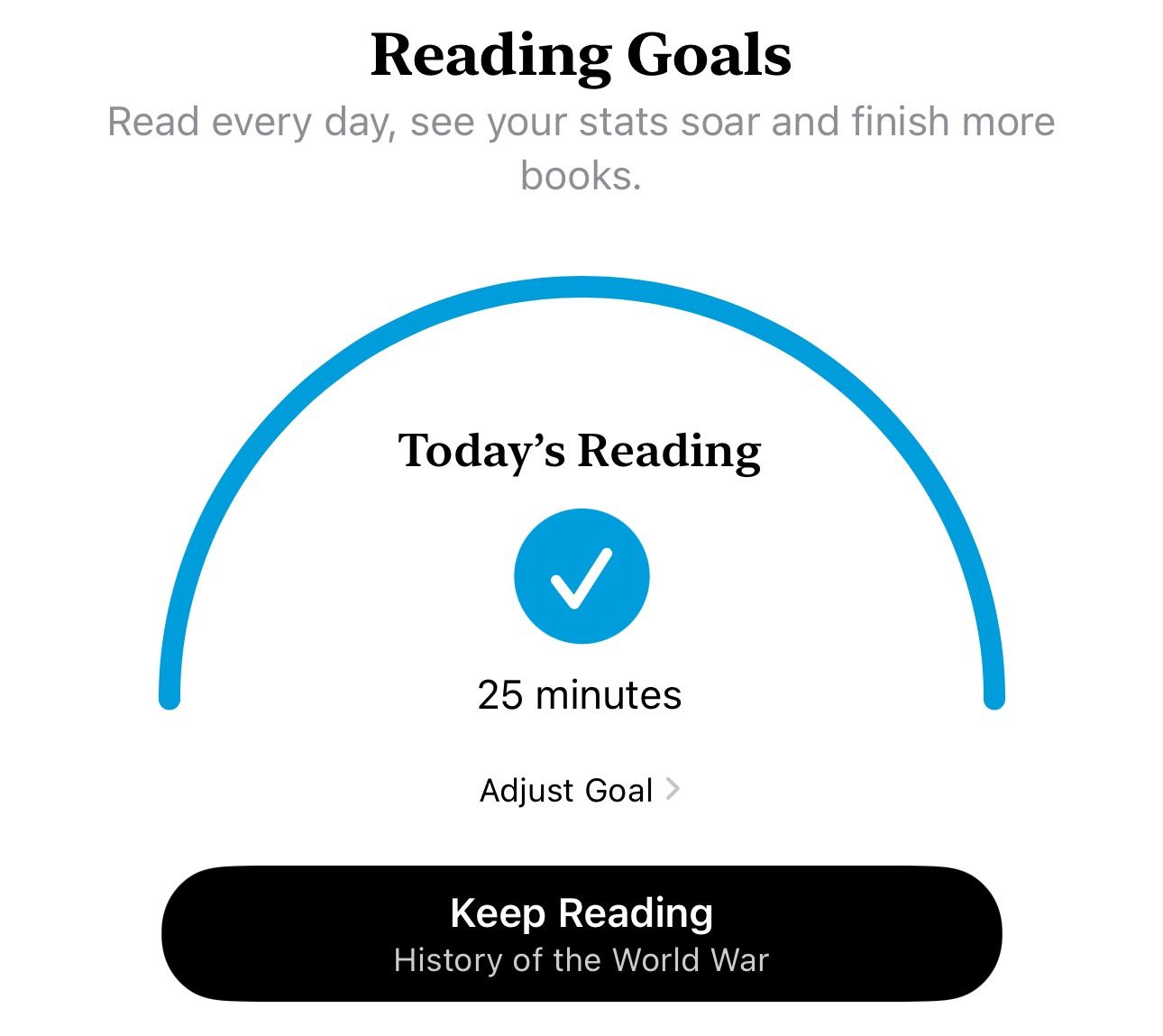
您还可以从这里调整您的阅读目标。为此,请点击“今天的阅读”并点击“调整目标”按钮。
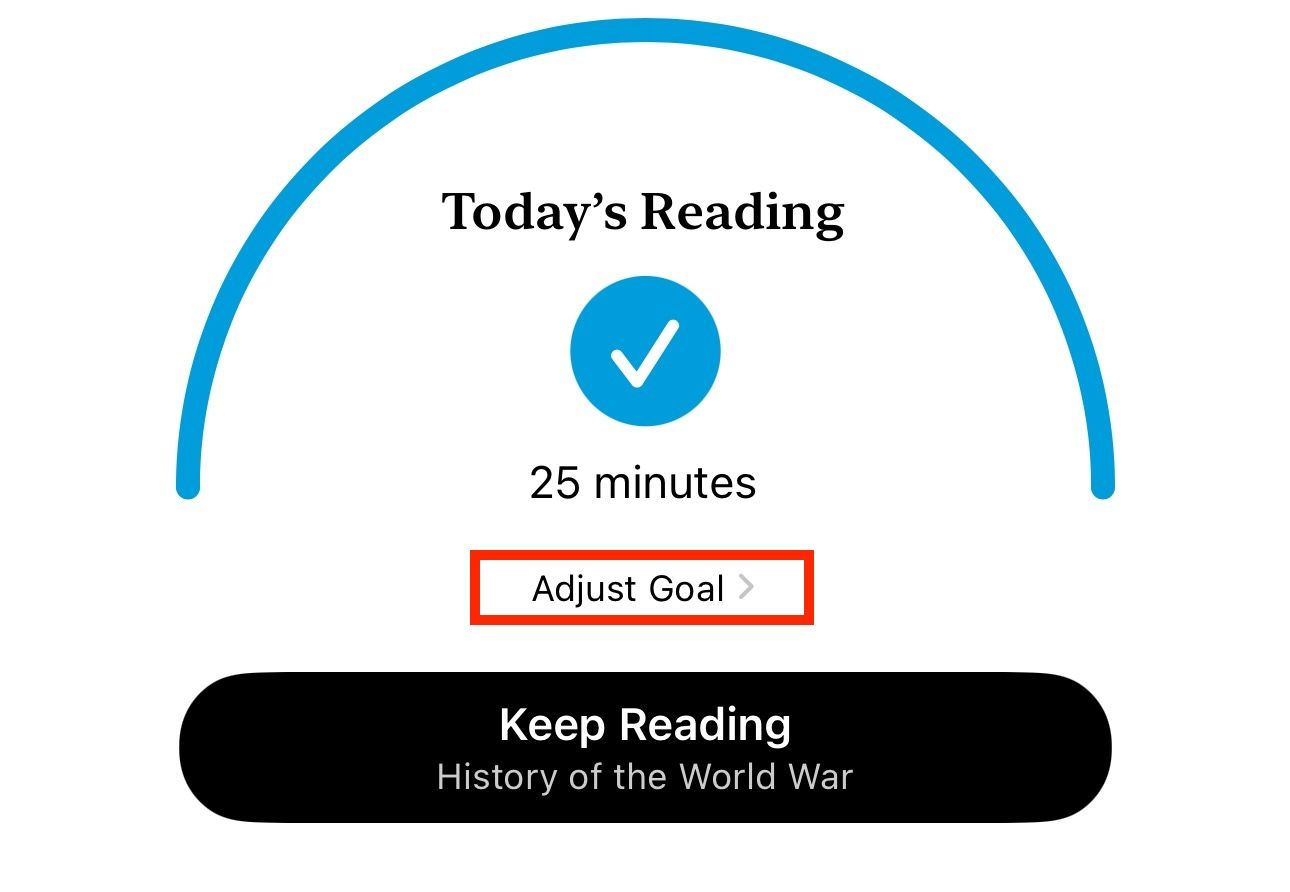
在叠加屏幕上设置您每天想花在读书上的时间。点击“完成”进行保存。
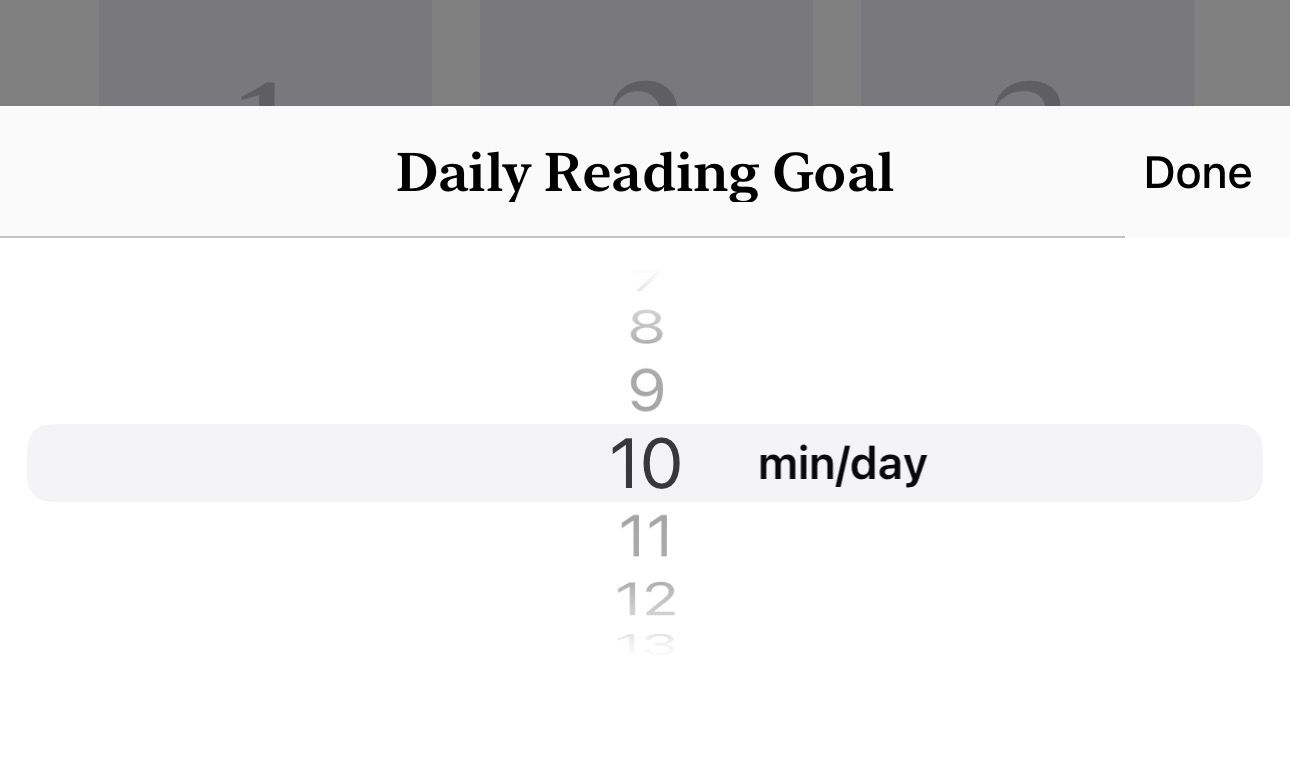
同样,您可以进一步向下滚动到“今年阅读的书籍”部分,查看您今年读完了多少本书。
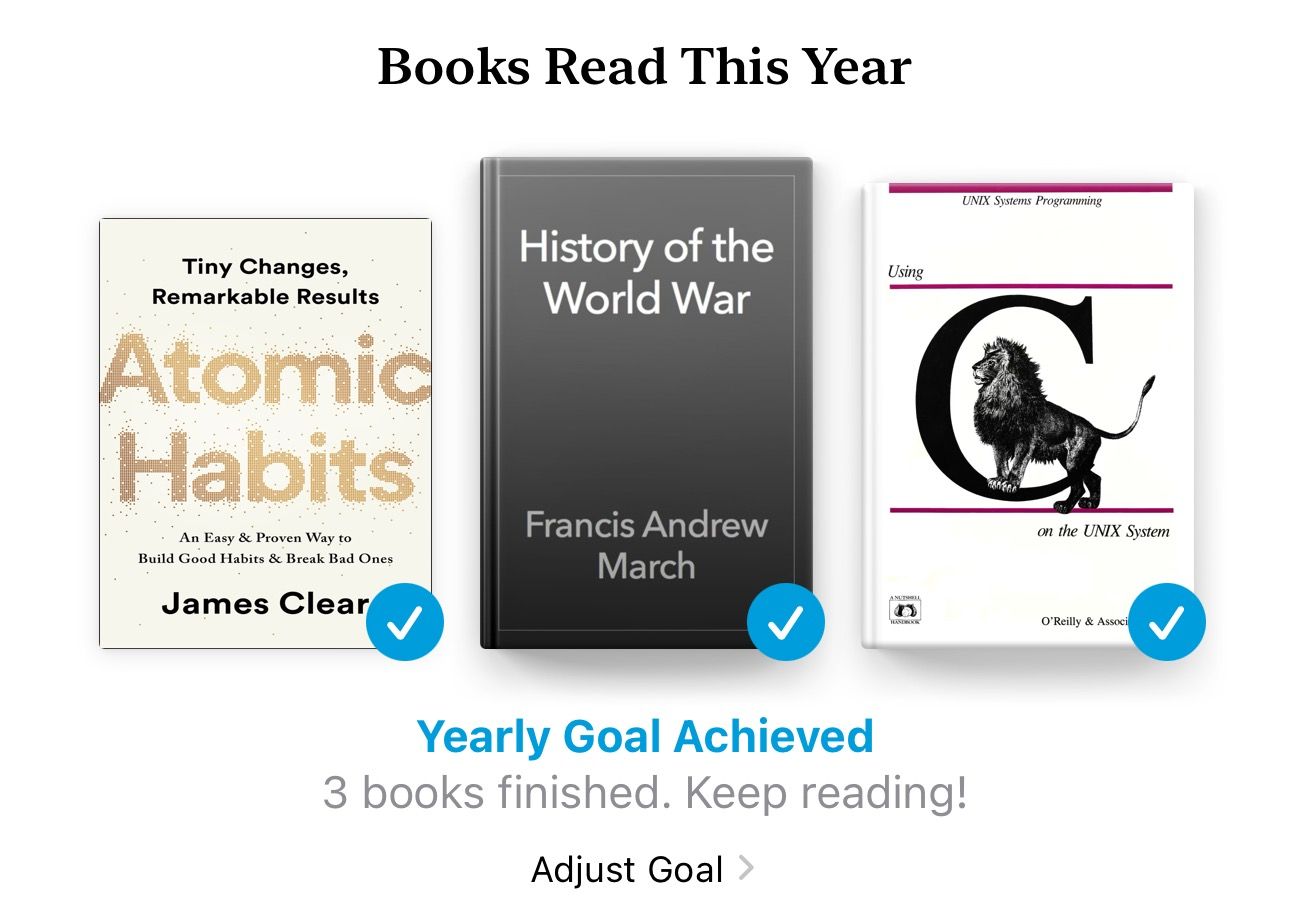
要修改目标,请点击“调整目标”按钮。然后,设置您每年想要阅读的书籍数量,然后点击“完成”将其设置为您新的年度阅读目标。
3 自定义应用程序的外观
Apple 在图书应用程序中提供了多个自定义选项,可帮助您自定义阅读体验。您可以使用这些选项来更改从字体和主题到翻页动画和行间距等所有内容。
要访问它们,请转到“图书”应用程序,打开一本书,然后点击页面上的任意位置,然后点击页面右下角的菜单按钮。
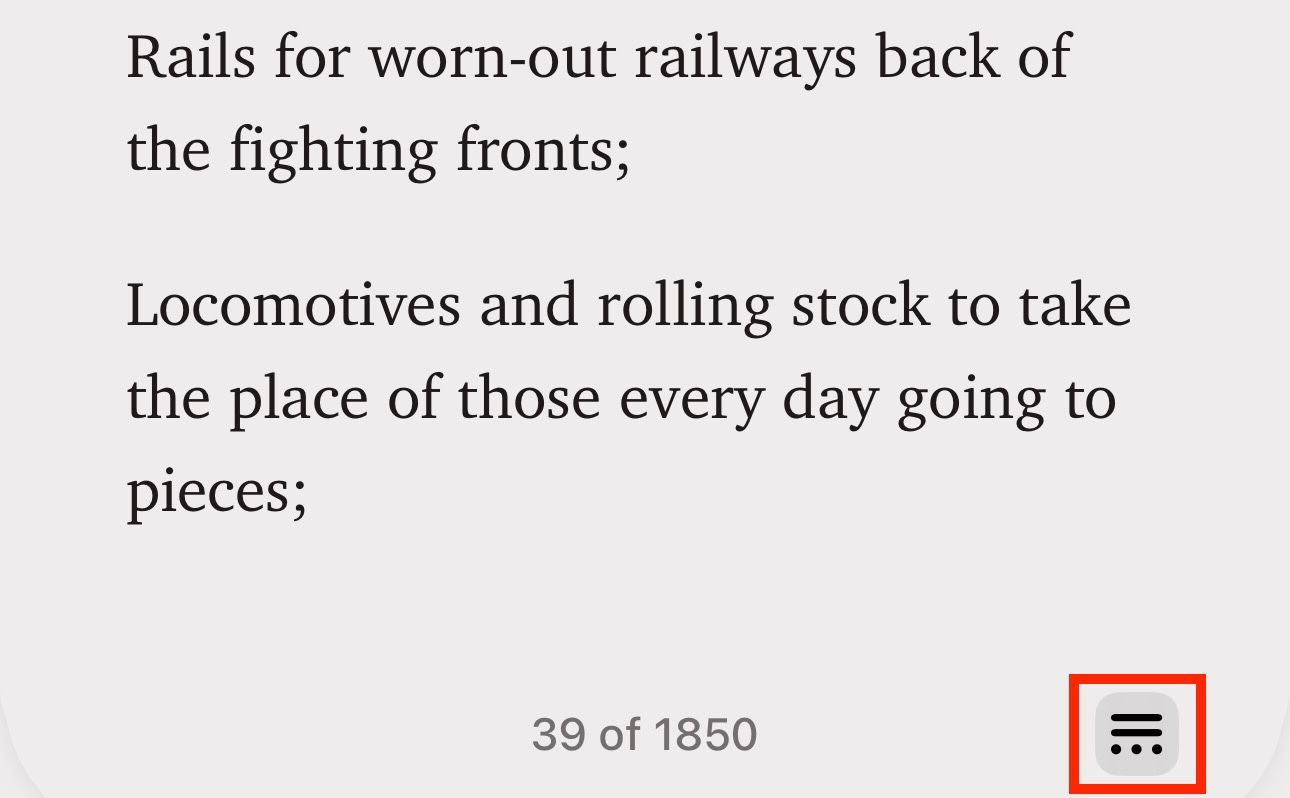
选择“主题与设置”。
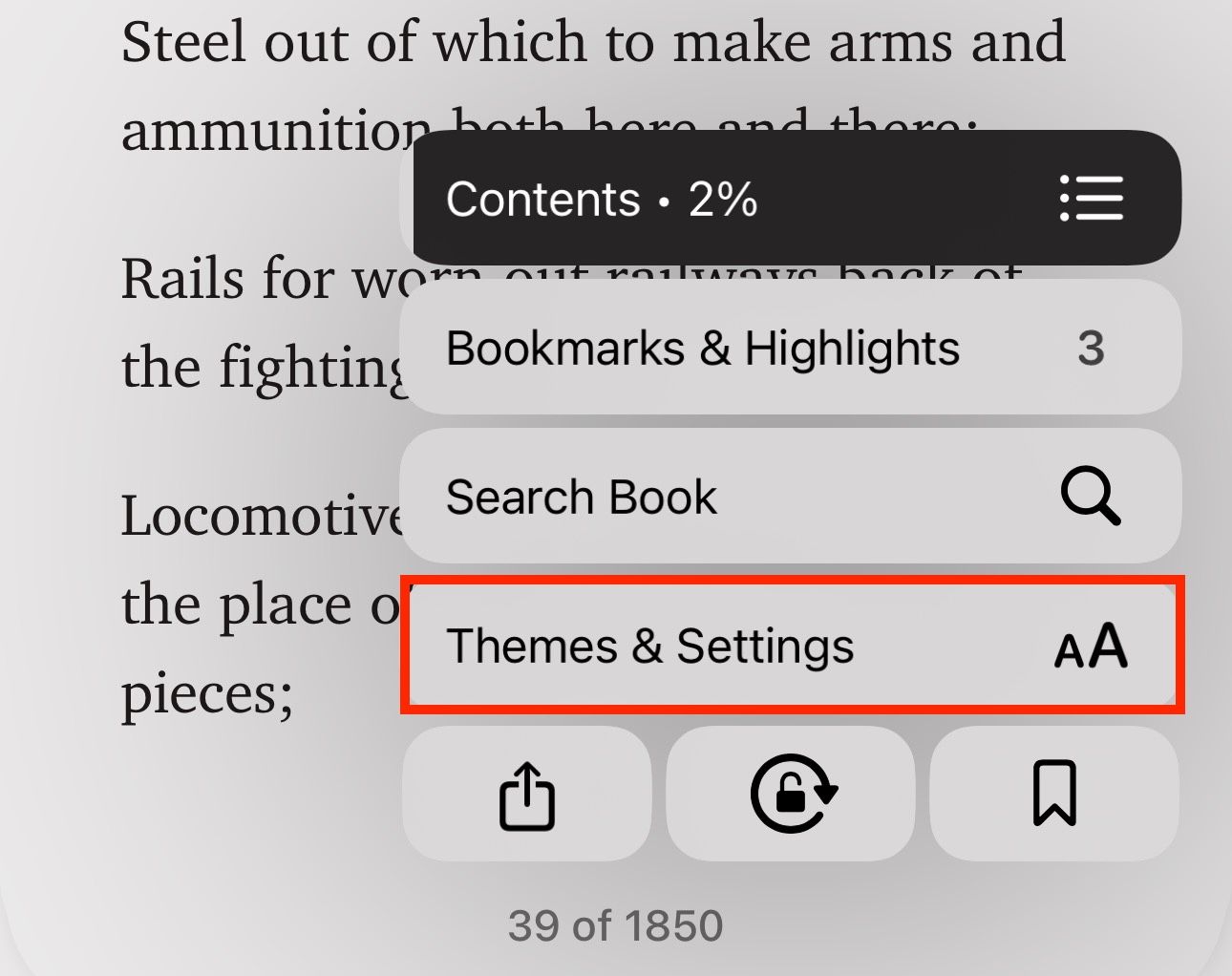
现在您可以从“主题和设置”覆盖屏幕更改很多内容,包括字体大小、字体类型、主题和翻页动画。
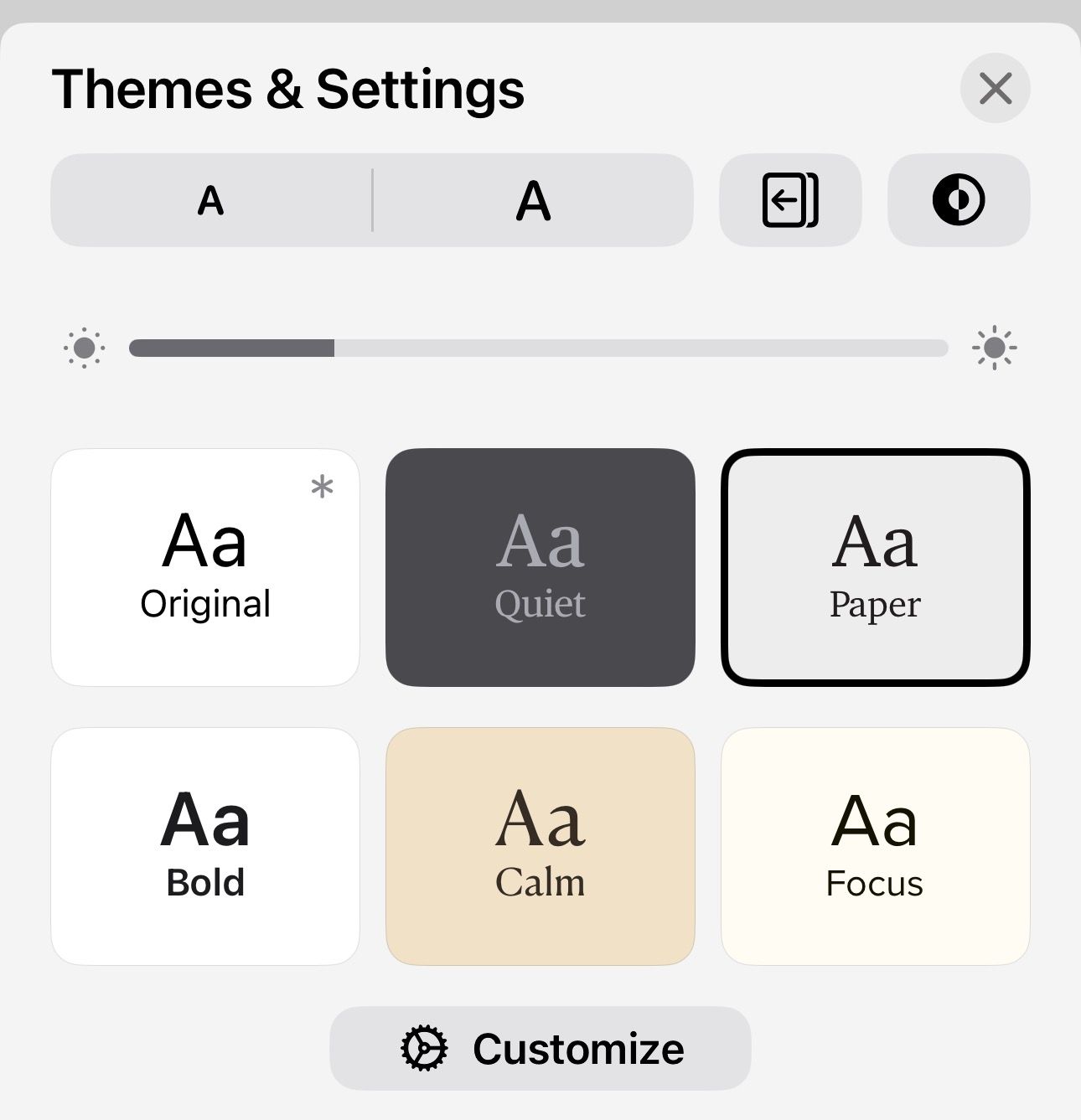
此外,您可以点击页面底部的“自定义”来打开主题定制器。从这里,您可以根据您的喜好调整页面的其他方面,例如行间距、字符间距和字间距等。
4 跳转到页面
使用目录是浏览书籍的一种方法。但是,如果它不可用,或者您想直接跳转到书籍或 PDF 中的页面,您可以简单地使用内置搜索功能来查找该页面。
为此,请打开书本并点击右下角的菜单按钮。选择“搜索图书”。
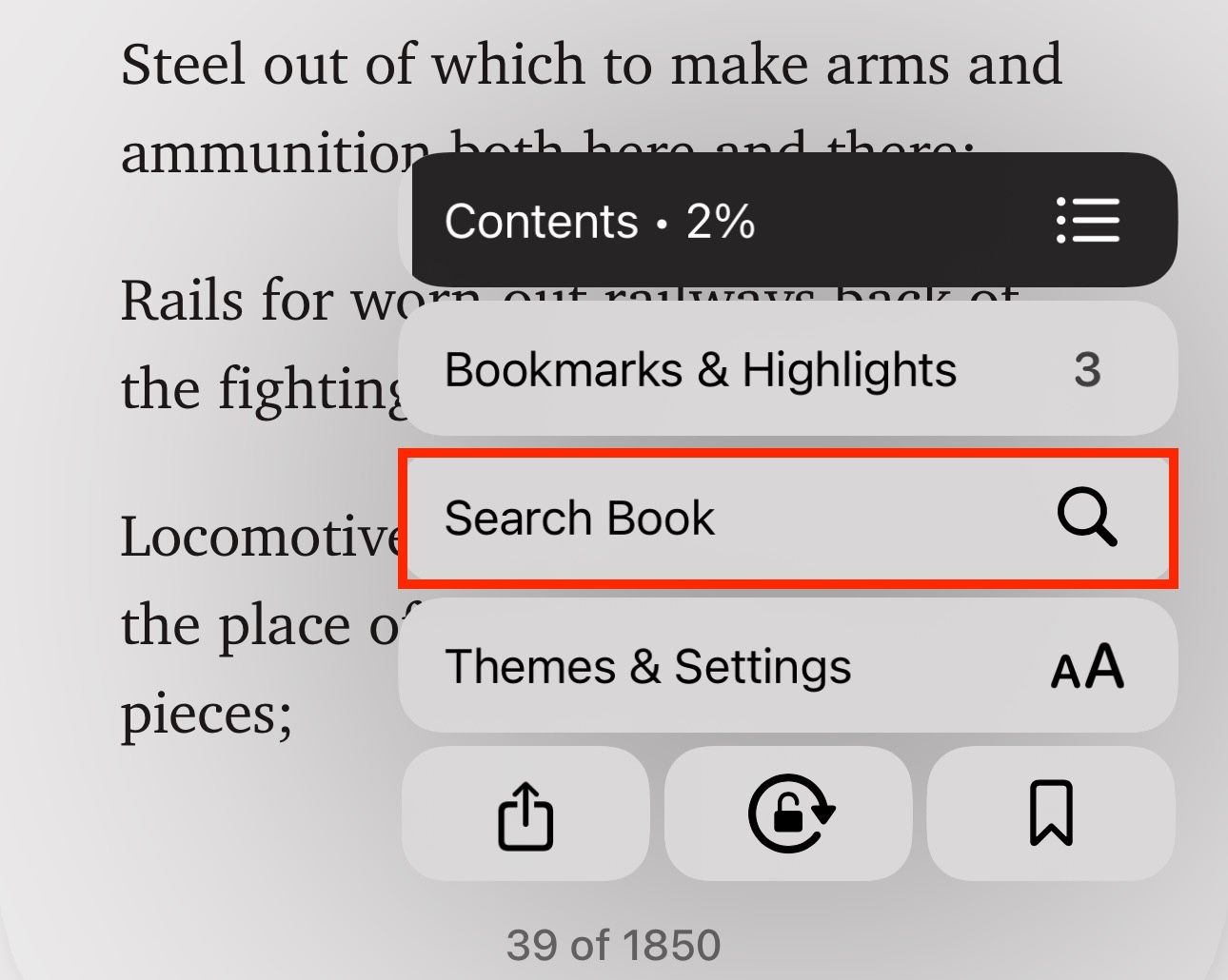
现在,输入一个数字,然后点击结果以打开该页面。
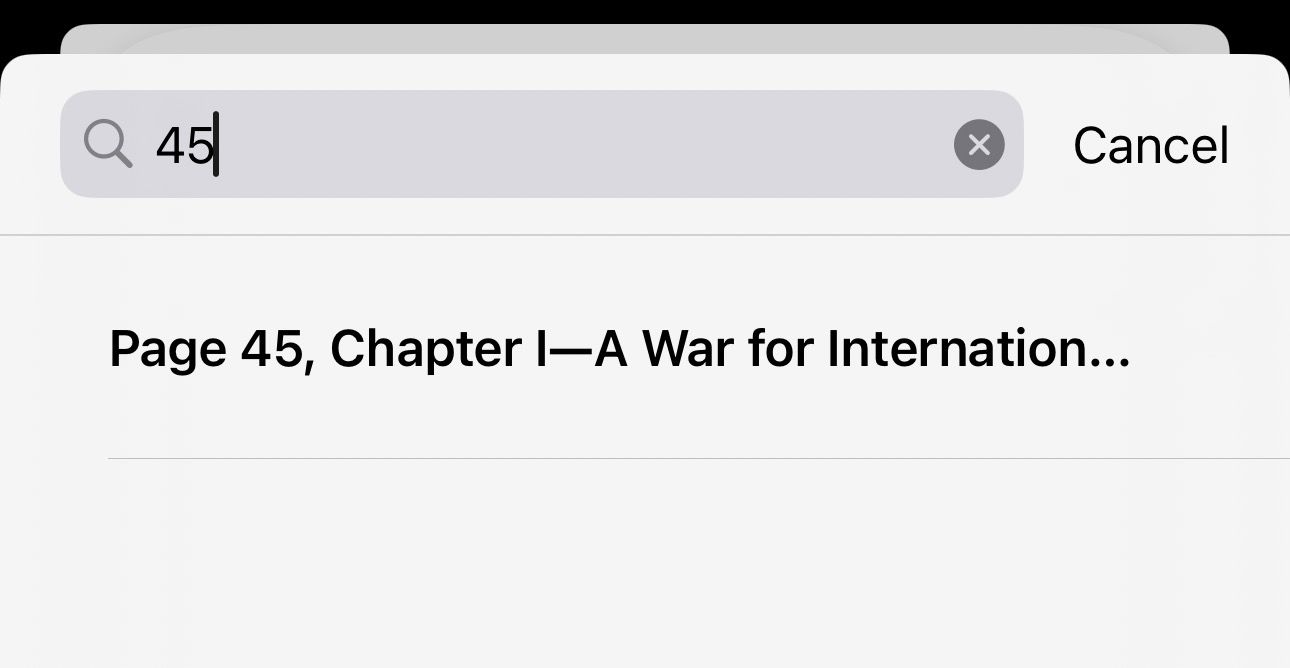
您还可以使用此搜索功能来查找书中的特定内容。只需输入您想要查找的文本,应用程序就会显示书中该文本的所有实例。
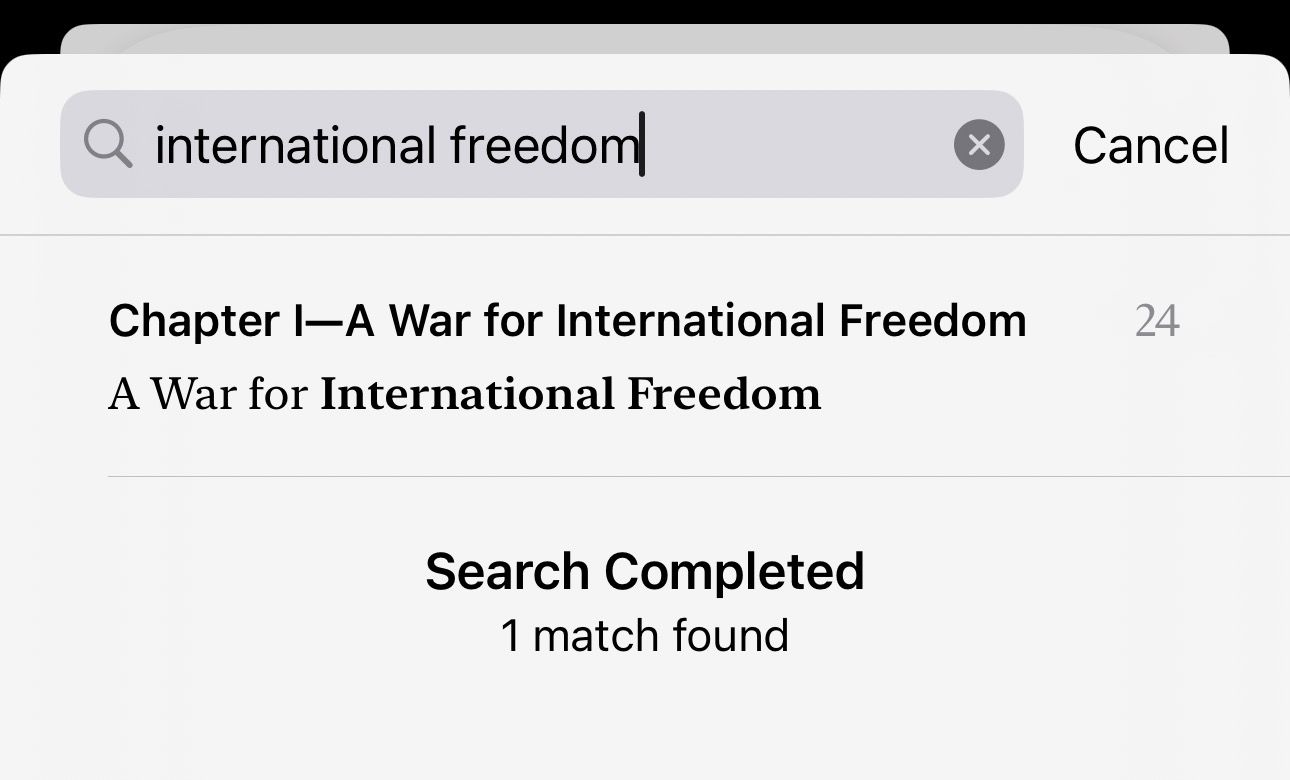
点击其中一个即可跳入并阅读。
5 添加书签(不仅仅是一个)
当您偶然发现书中有趣的内容时,添加书签会将其保存起来,以便您以后可以重新访问。要在 Apple Books 中为页面添加书签,请点击右下角的菜单按钮,然后点击书签按钮。
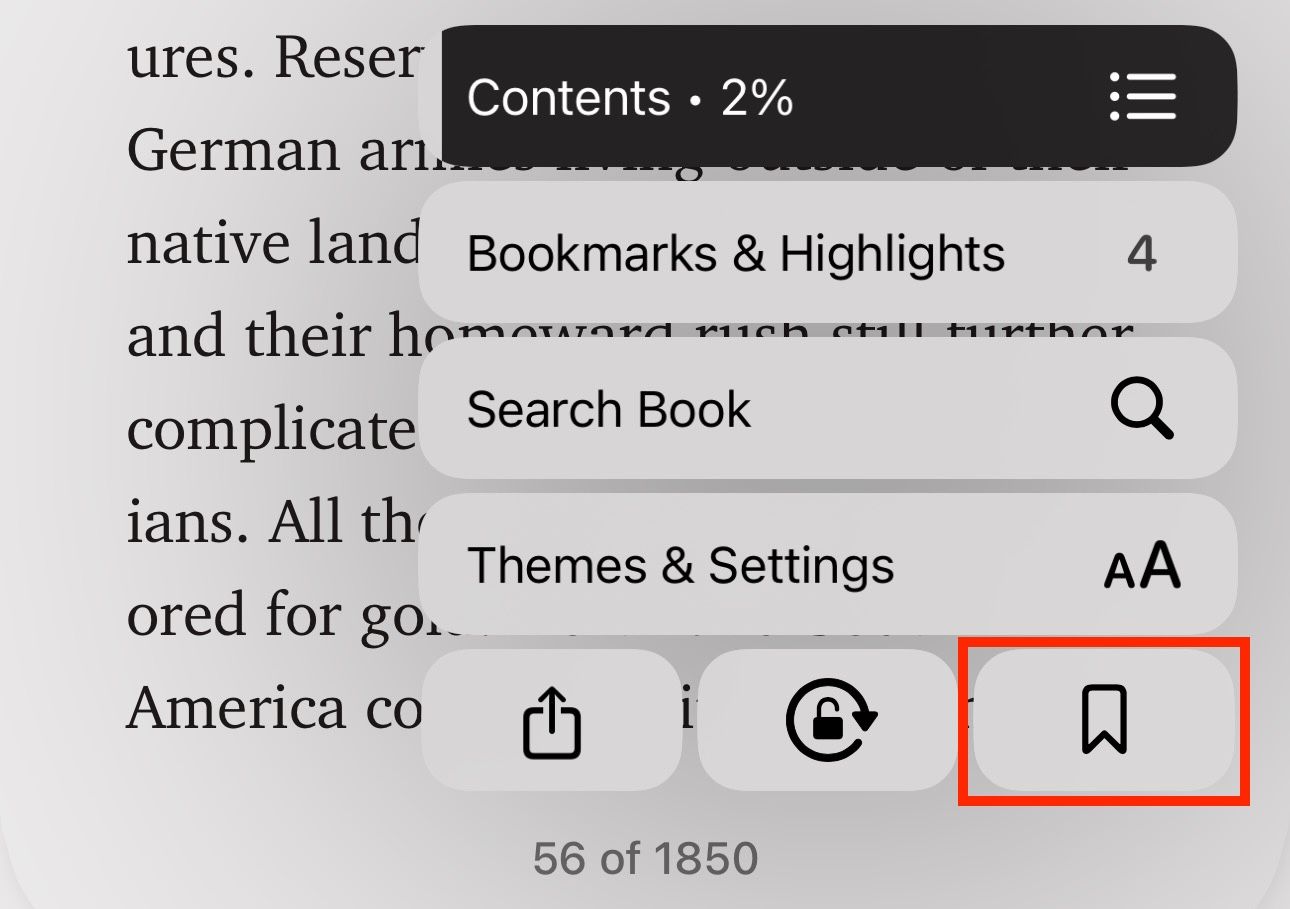
您将在页面右下角看到一个书签图标,表明它已添加书签。图书应用程序将一本书的所有书签保存在一个地方。您可以通过点击菜单按钮并进入“书签和突出显示”来访问它们。
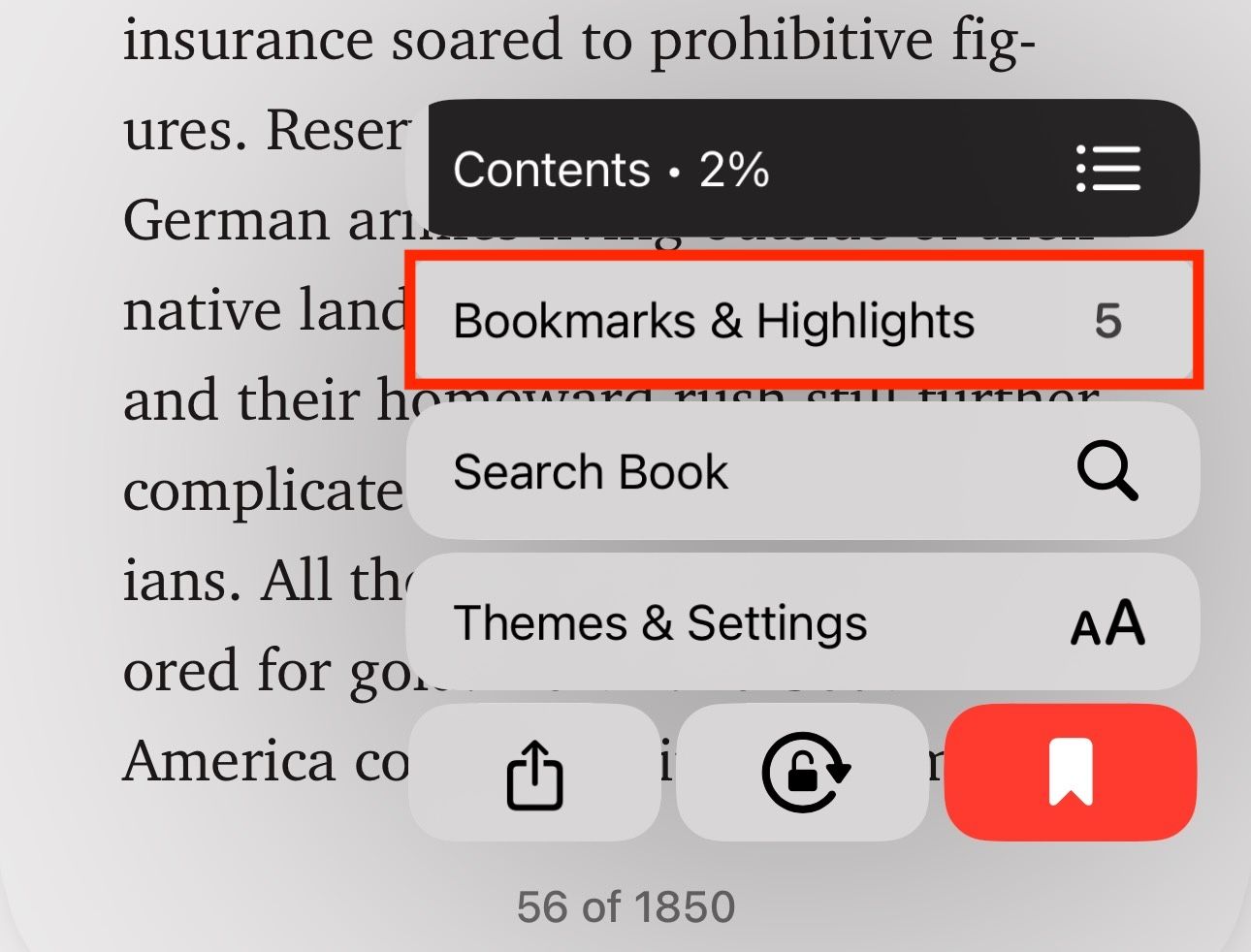
当您想要删除书签时,这很容易。点击书签图标调出菜单,然后再次点击书签按钮。
6 突出显示文本并做笔记
除了为页面添加书签之外,图书应用程序还可以让您突出显示您感兴趣或以后可能需要的书中的文本片段。您甚至可以向突出显示的内容添加个人注释,以包含上下文或重要细节。
要突出显示 Apple Books 中的文本,请点按并按住某个单词,当它显示抓取点时,移动它们以调整您的选择。
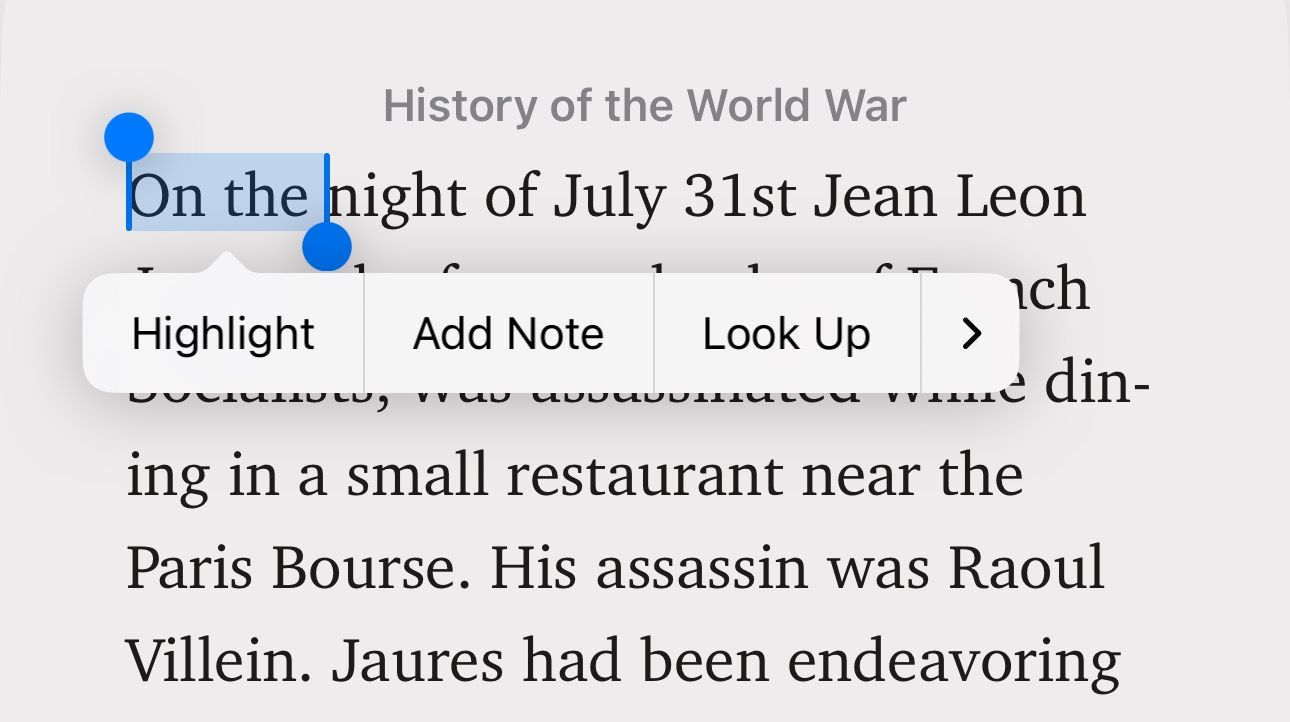
接下来,点击文本上方上下文菜单中显示的“突出显示”按钮。
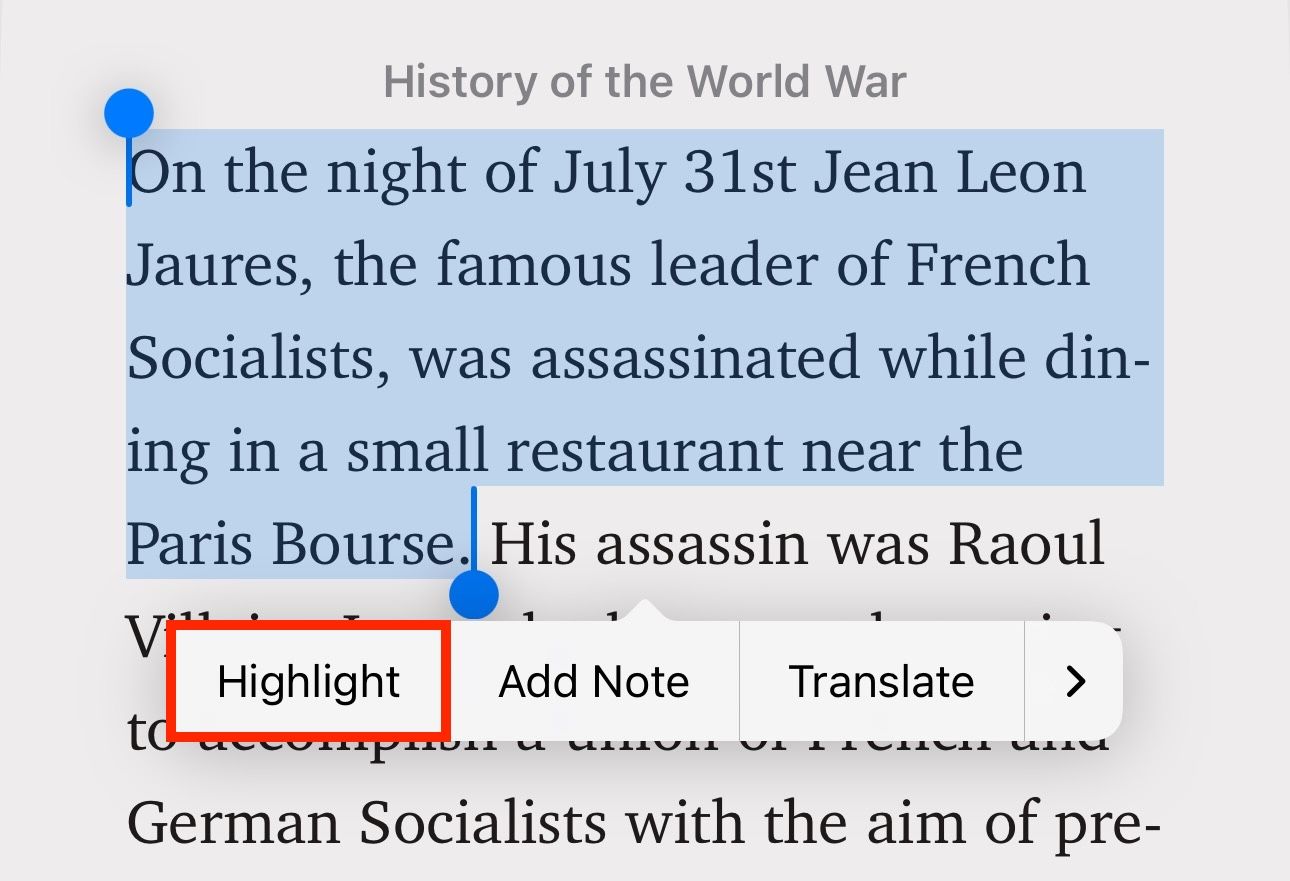
然后,选择您想要用于突出显示的颜色。或者,您可以通过点击“U”按钮在文本下划线。
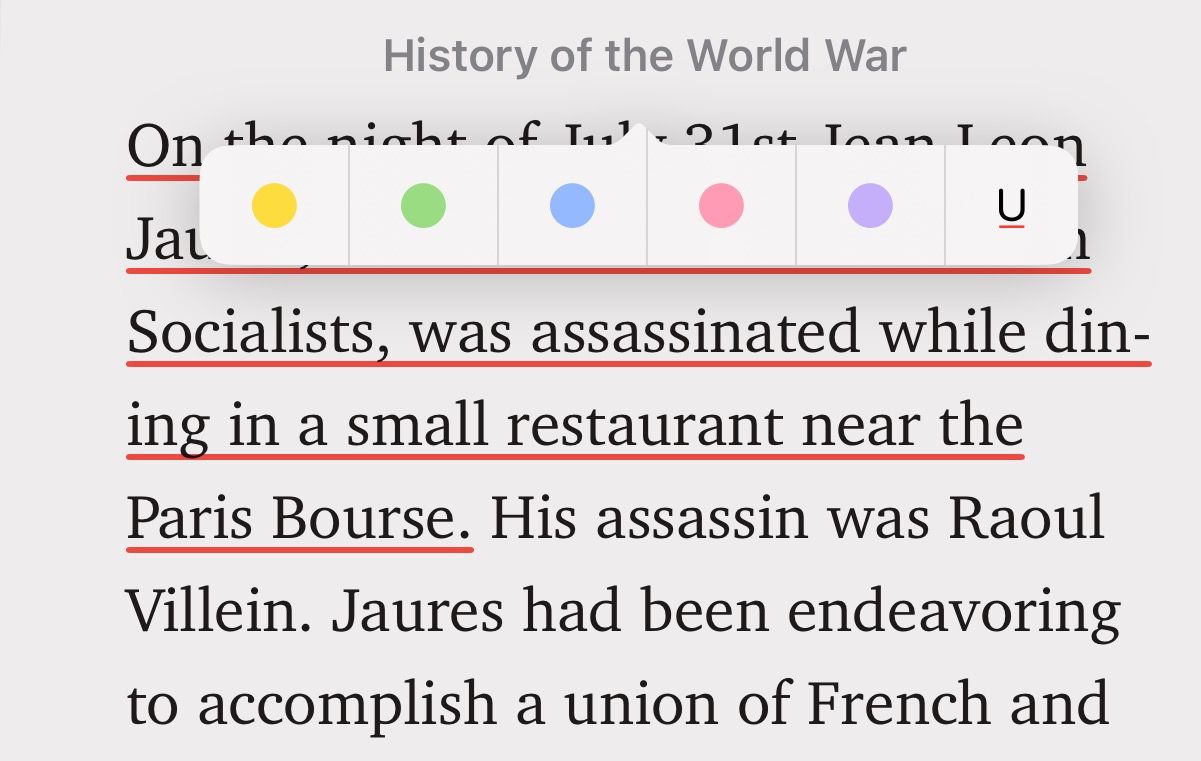
如果您想向突出显示添加注释,请点击突出显示的文本,然后从菜单中选择“添加注释”。
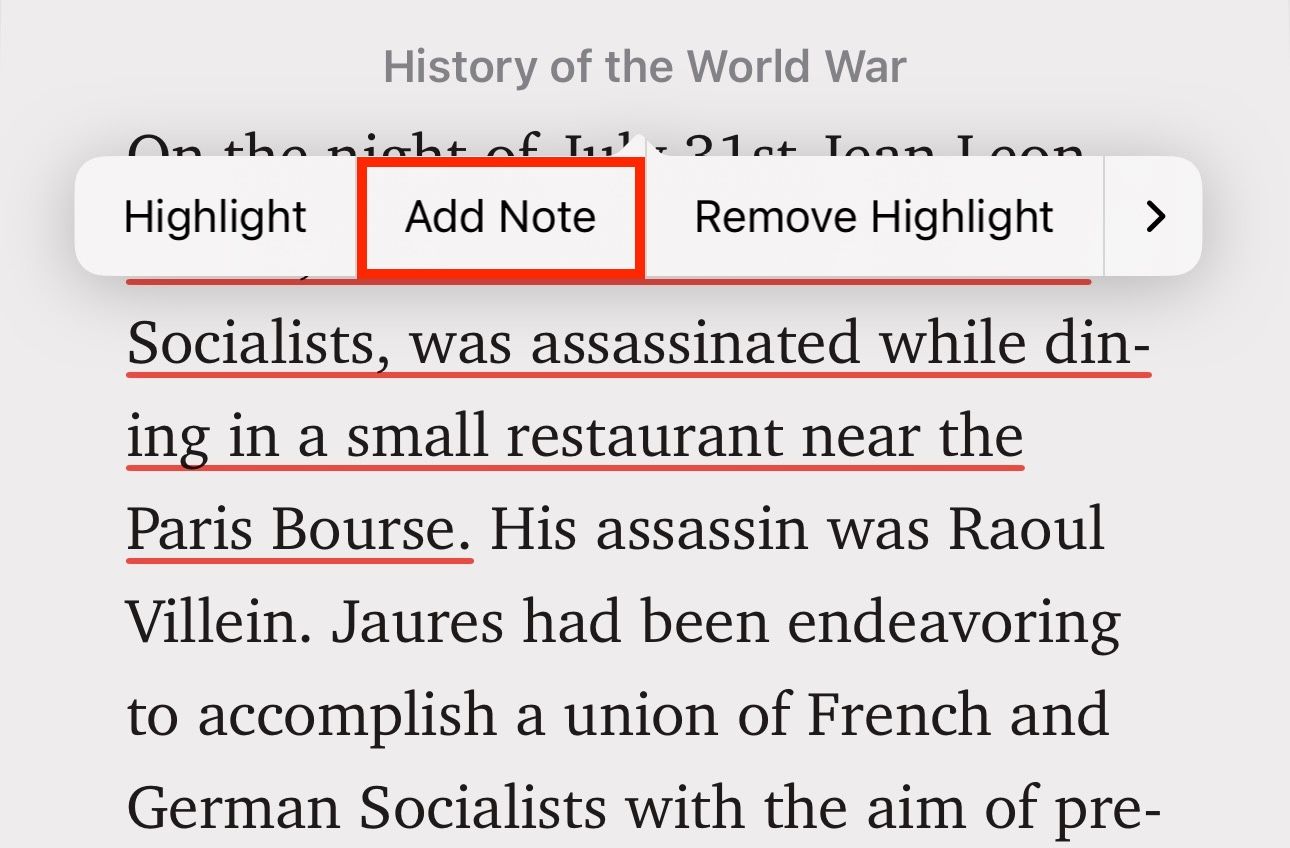
开始输入注释并点击“完成”。将注释添加到突出显示后,您将在文本旁边看到一个方框。点击此框可查看注释。
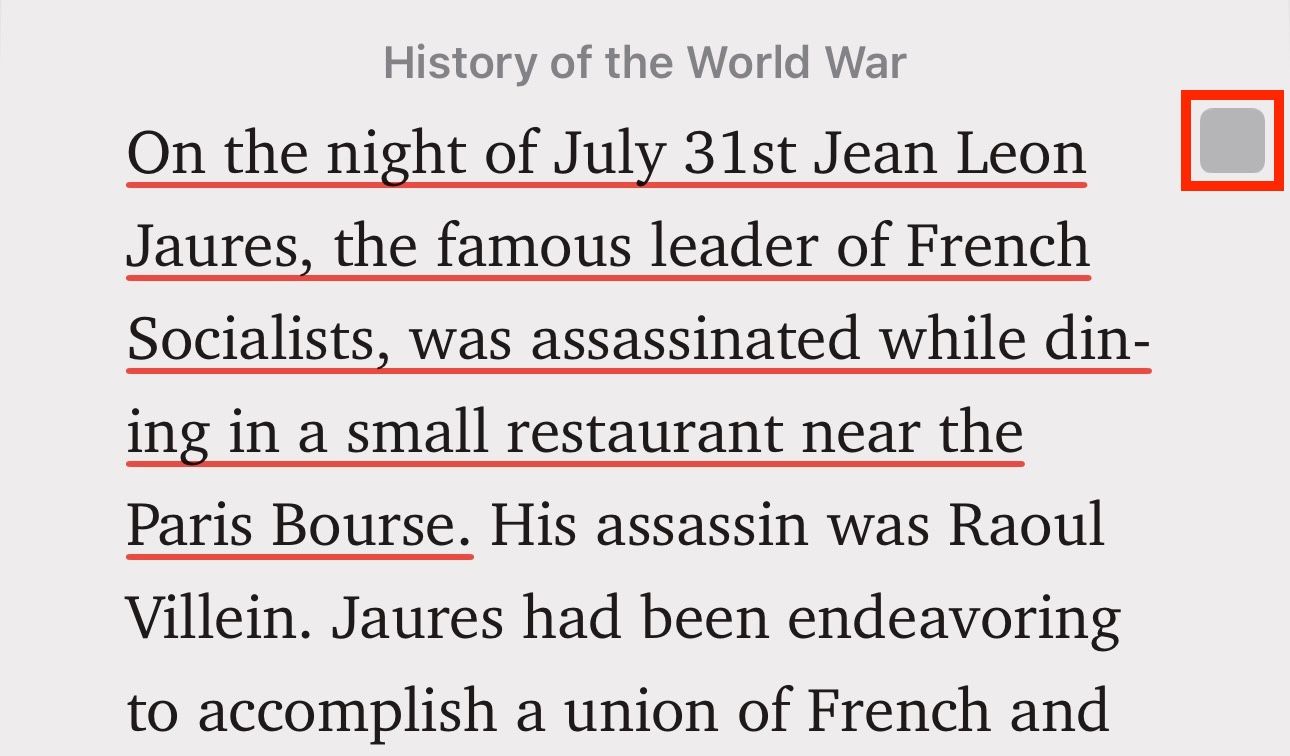
或者,如果一页上有多个注释,您可以在一个位置查看它们。点击页面右下角的菜单按钮,然后选择“书签和突出显示”。切换到“亮点”选项卡,您将在此页面上看到该书的所有亮点和注释。
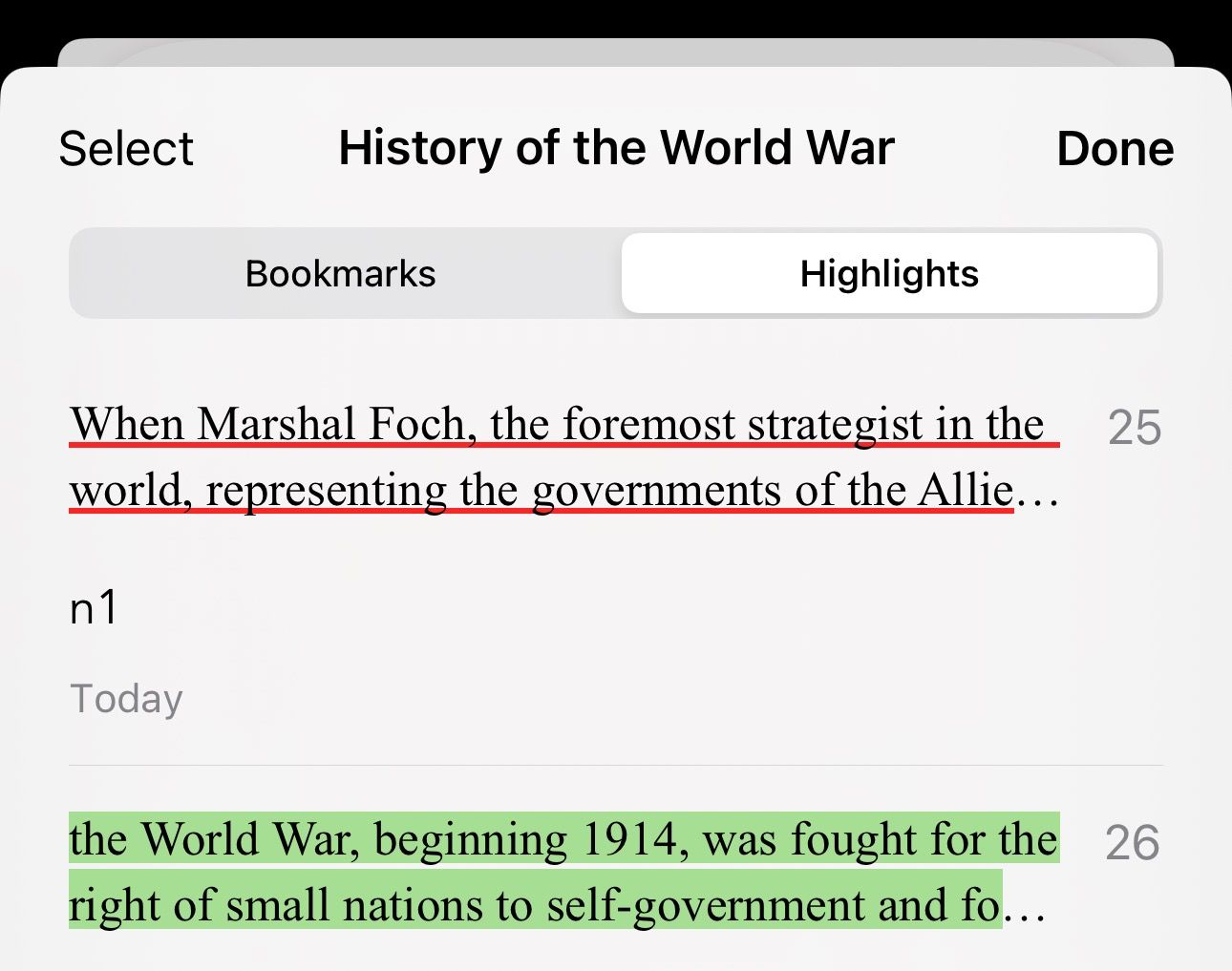
7 让您的图书在所有设备上保持同步
图书应用程序的最佳功能之一是跨设备同步,它可以跨设备同步您的内容你所有的苹果设备。它允许您拿起正在一台设备上阅读或收听的书籍或有声读物,并在另一台设备上继续阅读或收听。
除了同步阅读进度之外,Apple Books 还可以同步并让您访问所有书签、突出显示和笔记,并且能够在所有设备上创建新的书签、突出显示和笔记。
要在 Apple Books 中启用同步,请打开 iPhone 或 iPad 上的“设置”应用,然后点按屏幕顶部的您的姓名。
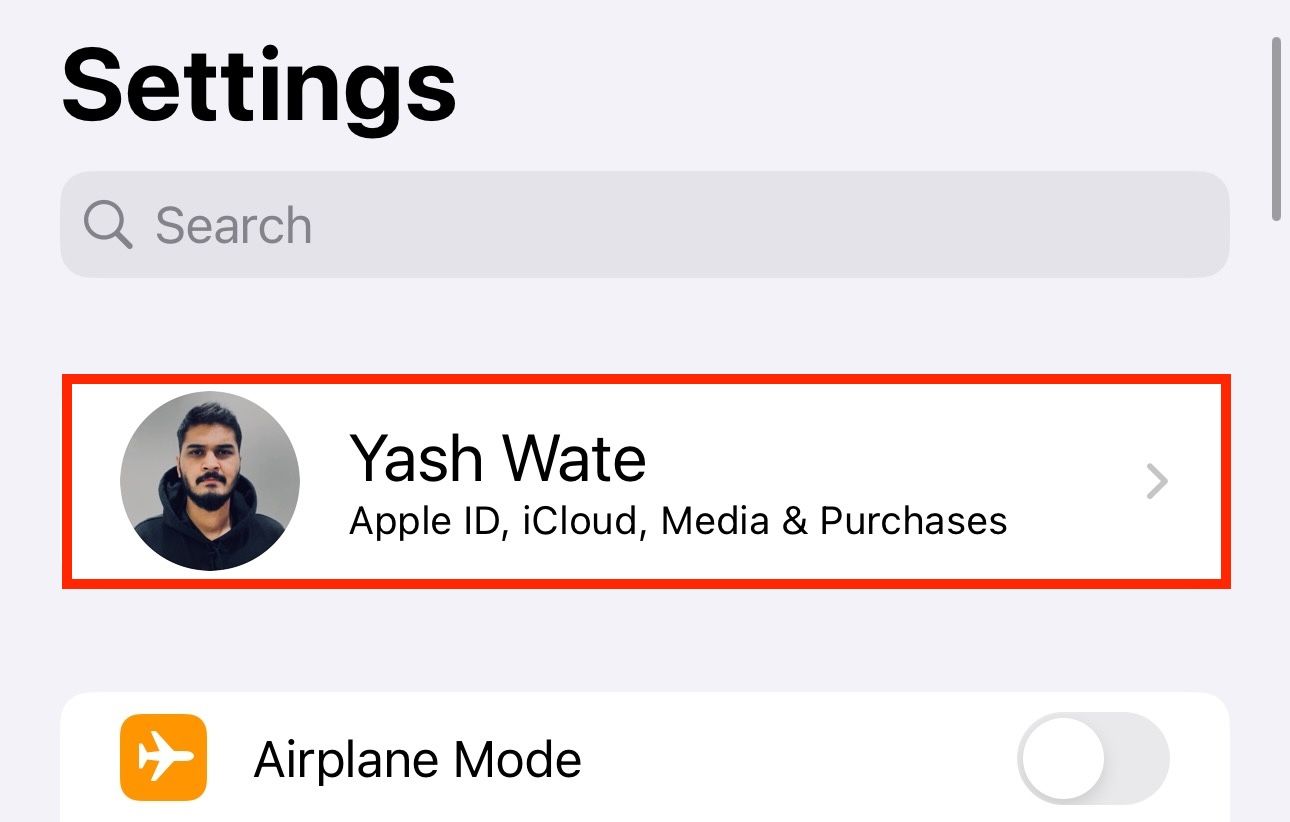
选择“iCloud”。
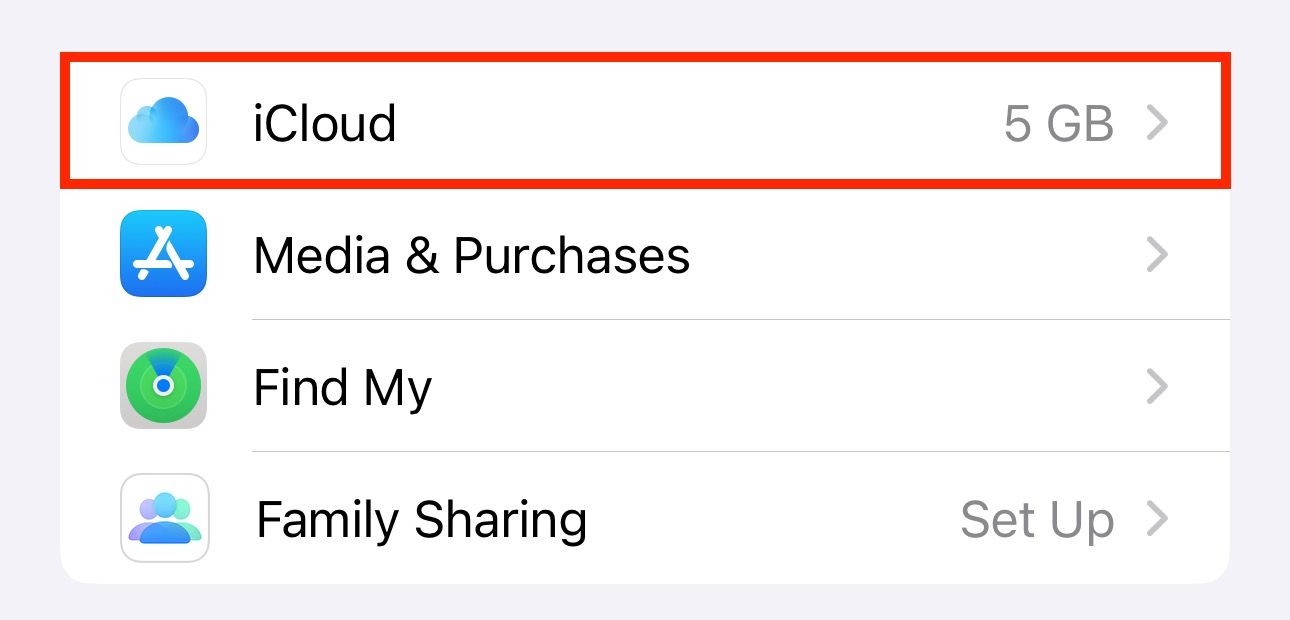
在“使用 iCloud 的应用程序”下,点按“显示全部”。
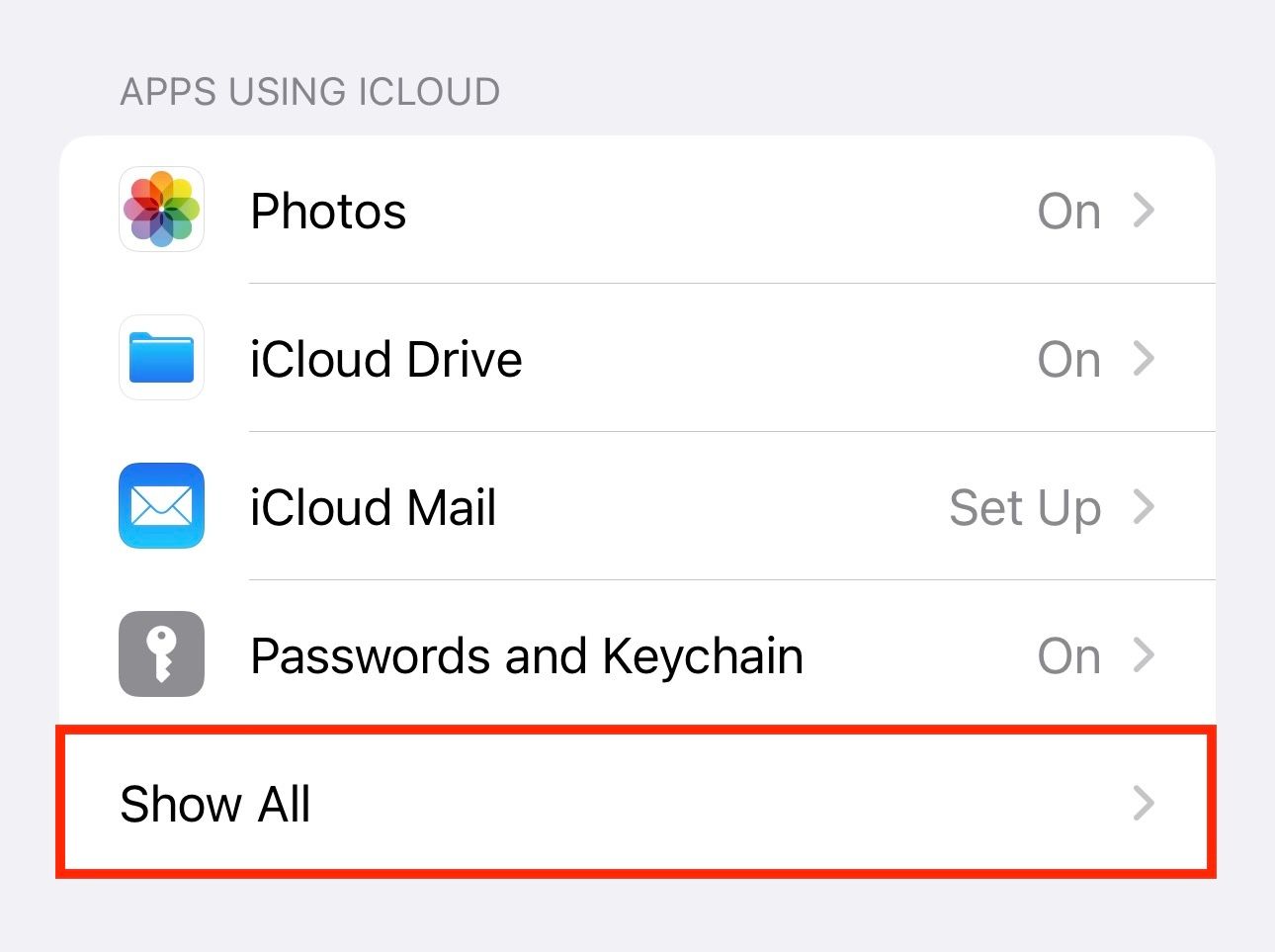
此处,确保“图书”旁边的开关处于打开状态。
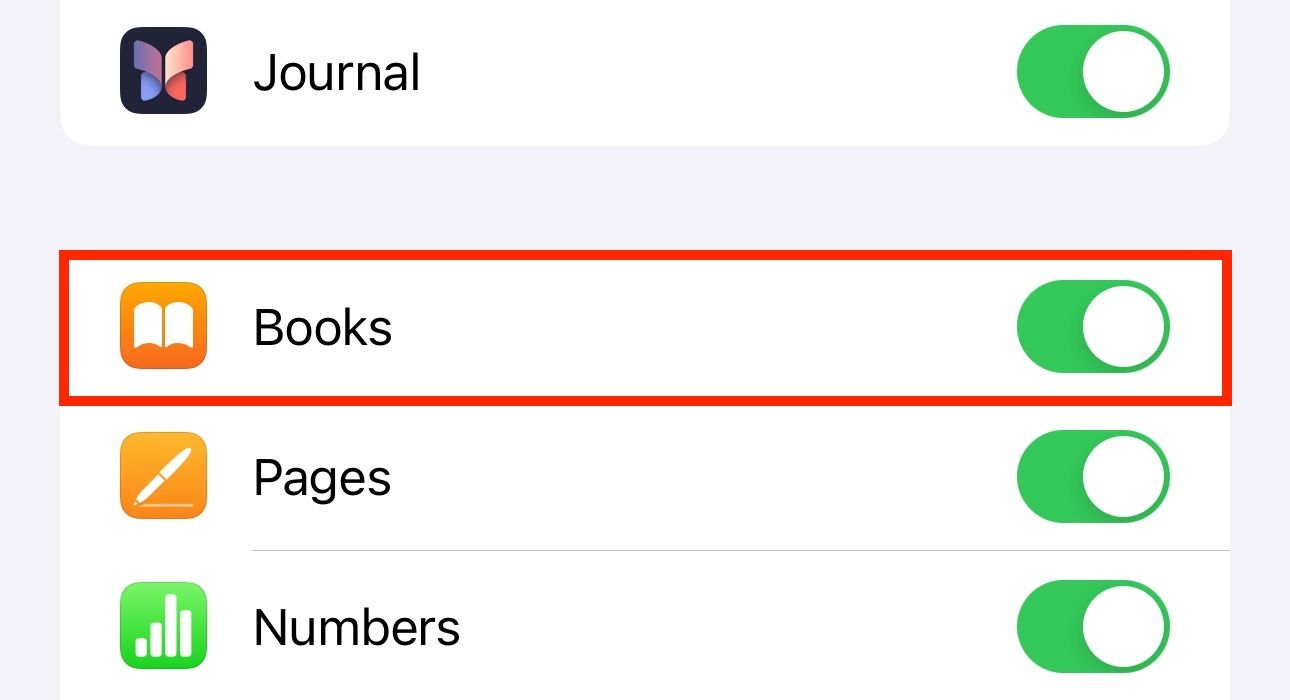
最后,点击“iCloud Drive”并将其启用(如果尚未启用)。
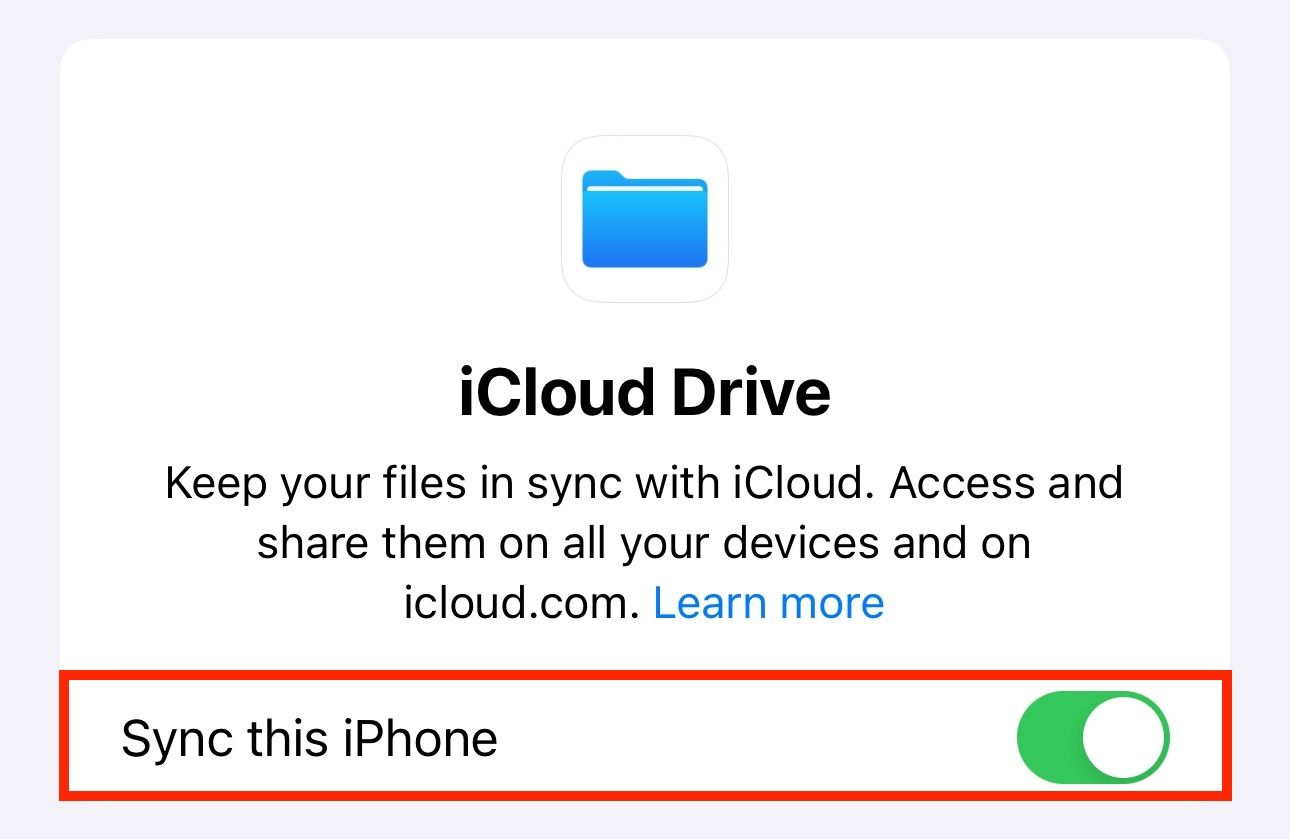
8 阅读和注释 PDF
除了图书馆中的图书外,Apple 还允许您阅读从 Apple Books 中其他来源下载的 PDF。因此,如果您从 Apple 设备上的其他位置下载了文档或书籍,则可以将其直接导入到“图书”中并开始阅读。请注意,您可能不会体验到相同的阅读体验,并且该应用程序可能不会向您显示与本机电子书体验相同的功能。
要将 PDF 导入 Apple Books,请转到包含 PDF 文档的应用程序。打开 PDF,单击“共享”按钮。这包括您在 Safari 中打开的所有 PDF。
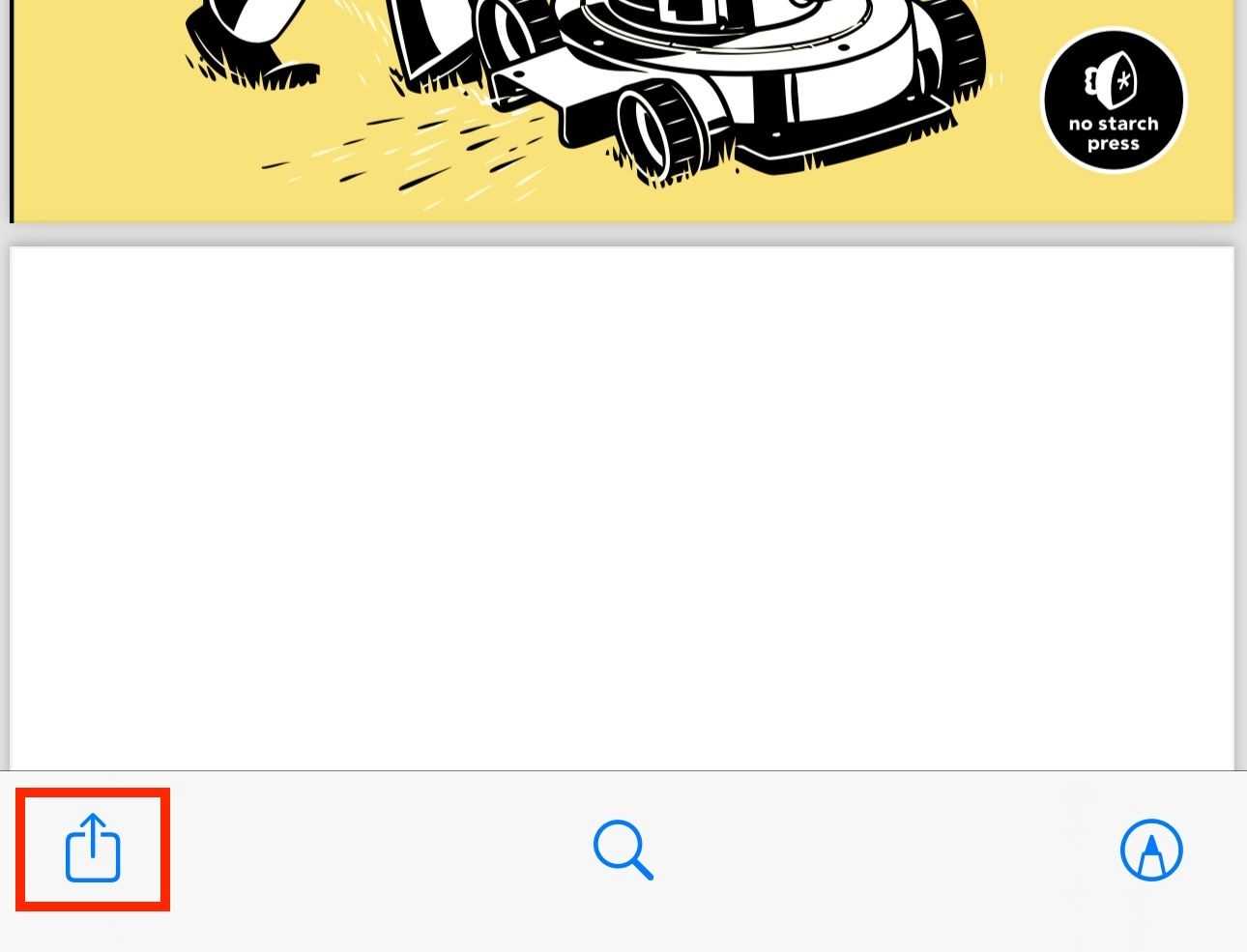
然后,从共享表中选择“书籍”。

这将在 Apple Books 应用程序中打开 PDF。您现在可以阅读 PDF 或使用标记工具对其进行注释。
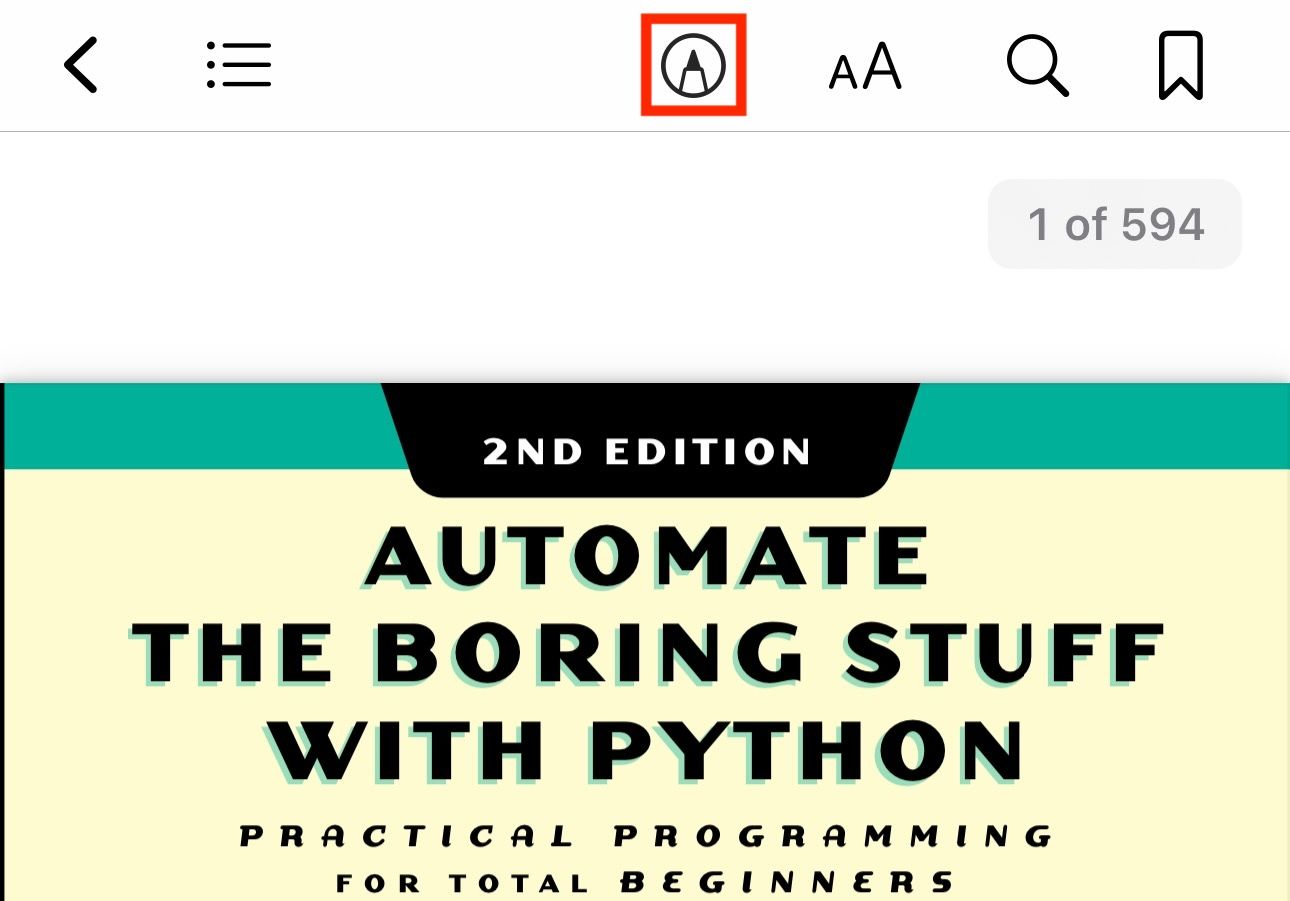
9 创建您想要阅读的图书愿望清单
如果您总是在寻找新书,“图书”应用程序提供了一个有趣的功能名为“想要购买”的功能可让您创建一个包含您想阅读的所有书籍的愿望清单。该应用程序会在所有设备上同步您的愿望清单,因此您可以从任何设备将新项目添加到您的愿望清单中。
将书籍添加到您的愿望清单非常简单。当您在 Apple Books 应用程序的“图书商店”选项卡中探索图书时发现有趣的读物时,请点按该图书以展开其详细信息。然后,点击“获取”按钮下方的“想要阅读”按钮,将该书添加到您的愿望清单中。
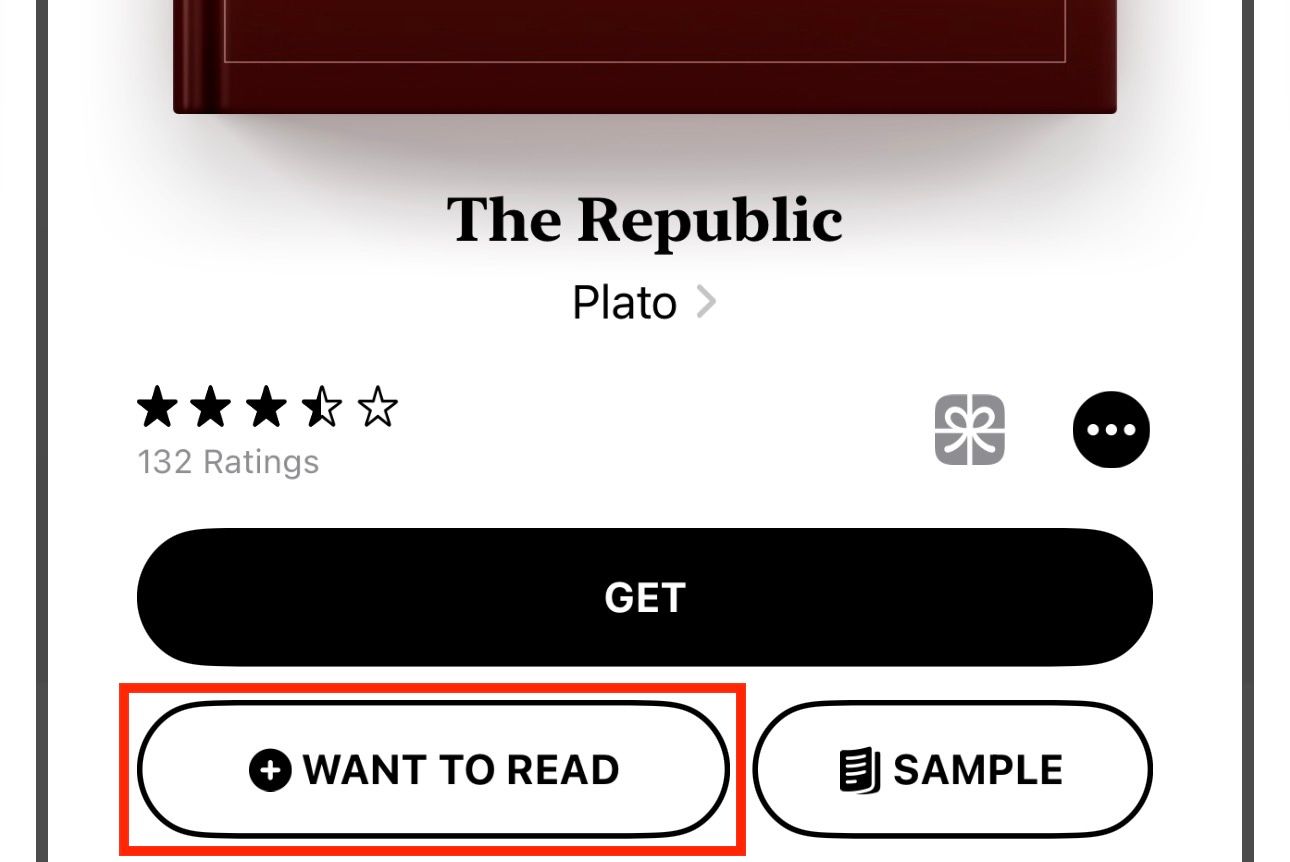
当您想要访问您的愿望清单时,请前往“主页”选项卡。找到“想阅读”部分并点击它。在这里,您将看到您保存的所有书籍,并可以检查它们的样本或购买它们。
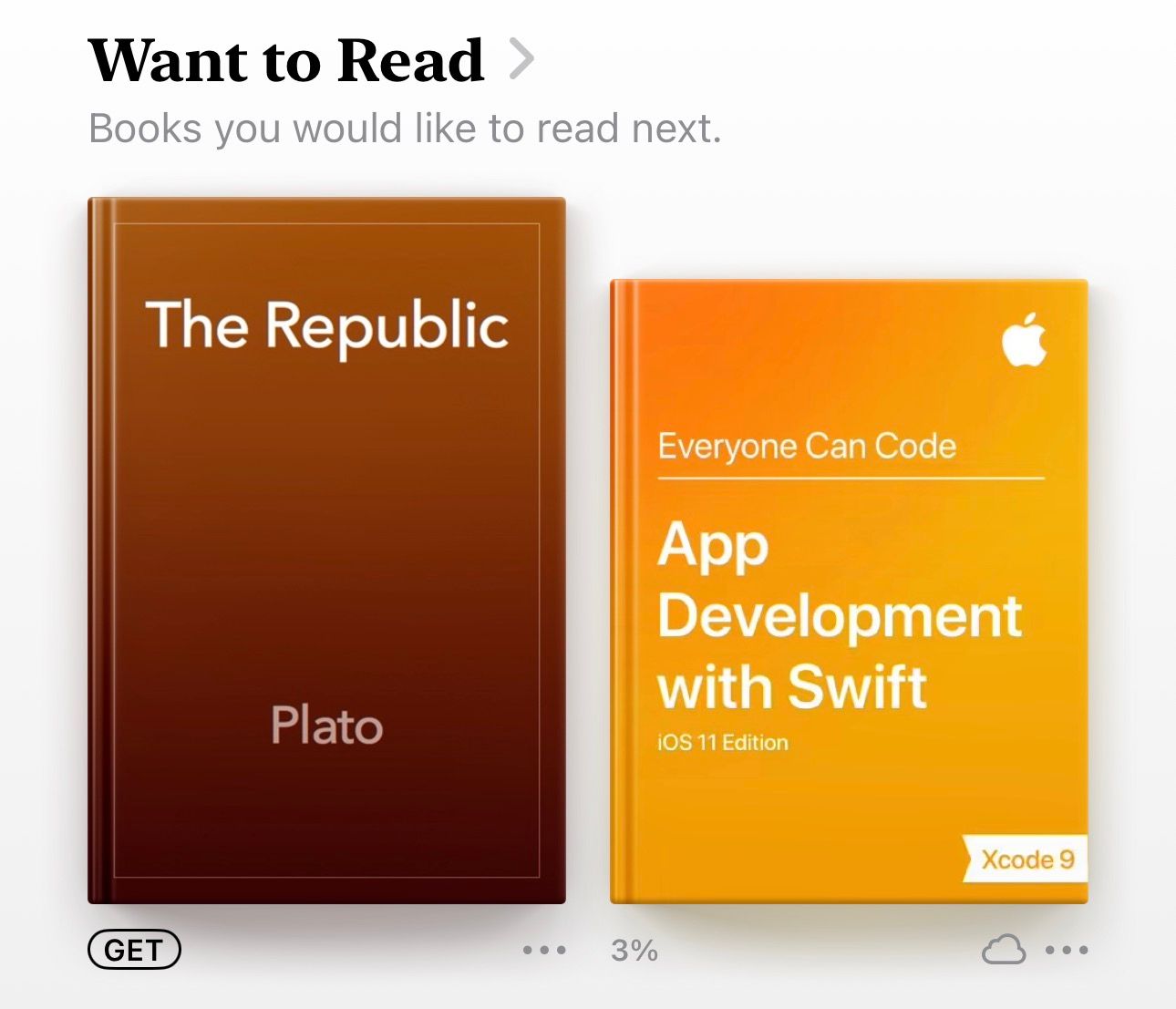
由于图书商店内容非常详尽,因此无论您是否打算以数字方式(或在 Apple Books 服务上)阅读图书,您都可以使用此功能来跟踪图书。
10 不受干扰地阅读
应用程序通知可能会很烦人,尤其是当您试图集中注意力时。值得庆幸的是,有一种解决方法可以让您的 iPhone 或 iPad 在阅读时静音,这样您就可以不间断地阅读书籍。它涉及使用“焦点”功能,该功能可让您限制或关闭通知以减少干扰(同时让真正重要的事情通过,例如来自家庭成员的电话)。
上述提示将帮助您像专业人士一样使用 Apple Books,并提升您在 iPhone 或 iPad 上的阅读体验。随着您在应用程序上花费更多时间,您将探索更多此类提示和功能,并能够从中获得更多收益。
-
 如何刪除時間機器備份?如何擦除並重新開始?Time Machine是Apple內置備份解決方案,提供自動增量備份,可保留多個文件版本,以便於恢復。 但是,這些備份可以佔用大量的存儲空間。本指南詳細介紹了幾種刪除舊時間機器備份的方法,從而釋放了Mac或外部驅動器上有價值的磁盤空間。 您應該手動刪除時機備份嗎? 雖然時間機自動在存儲較低時...軟體教學 發佈於2025-03-25
如何刪除時間機器備份?如何擦除並重新開始?Time Machine是Apple內置備份解決方案,提供自動增量備份,可保留多個文件版本,以便於恢復。 但是,這些備份可以佔用大量的存儲空間。本指南詳細介紹了幾種刪除舊時間機器備份的方法,從而釋放了Mac或外部驅動器上有價值的磁盤空間。 您應該手動刪除時機備份嗎? 雖然時間機自動在存儲較低時...軟體教學 發佈於2025-03-25 -
 如何防止人們竊取您的Wi-Fi保護您的Wi-Fi網絡對於您的在線安全性和隱私至關重要。 未經授權的訪問可以揭示您的瀏覽歷史記錄和存儲的文件。 幸運的是,確保網絡比您想像的要容易。這是使不受歡迎的客人遠離Wi-Fi的方法。 常規密碼更改:辯護的第一行 防止Wi-Fi盜竊的最簡單方法是經常更改網絡密碼。訪問路由器的設置(請諮詢...軟體教學 發佈於2025-03-25
如何防止人們竊取您的Wi-Fi保護您的Wi-Fi網絡對於您的在線安全性和隱私至關重要。 未經授權的訪問可以揭示您的瀏覽歷史記錄和存儲的文件。 幸運的是,確保網絡比您想像的要容易。這是使不受歡迎的客人遠離Wi-Fi的方法。 常規密碼更改:辯護的第一行 防止Wi-Fi盜竊的最簡單方法是經常更改網絡密碼。訪問路由器的設置(請諮詢...軟體教學 發佈於2025-03-25 -
 現在,為Android找到我的設備Android查找我的設備應用程序已通過新的,用戶友好的接口進行了更新。現在以單獨的“設備”和“ People”標籤為特色,簡化了與朋友和家人共享的位置,從而易於協調聚會或檢查兒童安全到達家。 可用在像素設備上預裝,作為其他Android用戶的免費下載,該應用程序還提供Web訪問權限。 雖然iO...軟體教學 發佈於2025-03-25
現在,為Android找到我的設備Android查找我的設備應用程序已通過新的,用戶友好的接口進行了更新。現在以單獨的“設備”和“ People”標籤為特色,簡化了與朋友和家人共享的位置,從而易於協調聚會或檢查兒童安全到達家。 可用在像素設備上預裝,作為其他Android用戶的免費下載,該應用程序還提供Web訪問權限。 雖然iO...軟體教學 發佈於2025-03-25 -
 Excel中的貨幣與會計編號格式:有什麼區別?Excel貨幣與會計數字格式詳解:何時該用哪個? 本文將深入探討Excel中貨幣和會計數字格式的細微差別,幫助您更好地選擇適合電子表格的格式。兩者都用於顯示貨幣值,包括所選貨幣的符號,但其默認對齊方式、零值顯示、負值顯示以及可調整性方面存在差異。 默認對齊方式 在Excel中,未格式化的數字默認...軟體教學 發佈於2025-03-25
Excel中的貨幣與會計編號格式:有什麼區別?Excel貨幣與會計數字格式詳解:何時該用哪個? 本文將深入探討Excel中貨幣和會計數字格式的細微差別,幫助您更好地選擇適合電子表格的格式。兩者都用於顯示貨幣值,包括所選貨幣的符號,但其默認對齊方式、零值顯示、負值顯示以及可調整性方面存在差異。 默認對齊方式 在Excel中,未格式化的數字默認...軟體教學 發佈於2025-03-25 -
 4個聆聽更多播客的技巧,更快[2 今天可用的播客量很大! 從科學到真正的犯罪,都有一個播客。但是這種豐富的人會導致越來越多的未知情節積壓。 這是征服您的播客隊列的方法: 1。加速播放: 大多數播客應用程序都可以調整播放速度而不會影響音高。 將速度提高到1.25倍甚至2倍會大大減少聽力時間。 雖然這可能不允許對每個...軟體教學 發佈於2025-03-25
4個聆聽更多播客的技巧,更快[2 今天可用的播客量很大! 從科學到真正的犯罪,都有一個播客。但是這種豐富的人會導致越來越多的未知情節積壓。 這是征服您的播客隊列的方法: 1。加速播放: 大多數播客應用程序都可以調整播放速度而不會影響音高。 將速度提高到1.25倍甚至2倍會大大減少聽力時間。 雖然這可能不允許對每個...軟體教學 發佈於2025-03-25 -
 我會喜歡帶有可交換相機鏡頭的電話:為什麼不發生?就像手机摄像机一样,它们可以通过使用可分离的镜头来提供更好的镜头,就像专用摄像机一样。我希望这是一件事情。 像大多数人一样,我的相机是我的手机你知道的格言:最好的相机是你身上的相机。多年来,这感觉像是一种牺牲。电话摄像头不能完全与便携式数码相机相提并论,但是这些照片已经足够好,值得一提。硬件继续以这...軟體教學 發佈於2025-03-25
我會喜歡帶有可交換相機鏡頭的電話:為什麼不發生?就像手机摄像机一样,它们可以通过使用可分离的镜头来提供更好的镜头,就像专用摄像机一样。我希望这是一件事情。 像大多数人一样,我的相机是我的手机你知道的格言:最好的相机是你身上的相机。多年来,这感觉像是一种牺牲。电话摄像头不能完全与便携式数码相机相提并论,但是这些照片已经足够好,值得一提。硬件继续以这...軟體教學 發佈於2025-03-25 -
 如何將PC遊戲流式傳輸到所有屏幕[2 除了音樂和電影之外,遊戲流媒體迅速越來越受歡迎。 這不僅僅是基於雲的遊戲;您還可以將游戲從一個設備流式傳輸到家中的另一個設備。 在您的臥室裡有一台功能強大的遊戲PC? 將這些遊戲流式傳輸到其他計算機或機頂盒,例如您的客廳電視。 幾個平台可以促進這一點;這是我們的首選,可滿足各種硬件和軟件...軟體教學 發佈於2025-03-24
如何將PC遊戲流式傳輸到所有屏幕[2 除了音樂和電影之外,遊戲流媒體迅速越來越受歡迎。 這不僅僅是基於雲的遊戲;您還可以將游戲從一個設備流式傳輸到家中的另一個設備。 在您的臥室裡有一台功能強大的遊戲PC? 將這些遊戲流式傳輸到其他計算機或機頂盒,例如您的客廳電視。 幾個平台可以促進這一點;這是我們的首選,可滿足各種硬件和軟件...軟體教學 發佈於2025-03-24 -
 如何通過網絡在安全模式下重新啟動遠程PC阅读我们的披露页面,以了解如何帮助Mspoweruser维持编辑团队阅读更多 如果您是技术人员或管理自己的远程计算机,则可能想知道如何在...軟體教學 發佈於2025-03-24
如何通過網絡在安全模式下重新啟動遠程PC阅读我们的披露页面,以了解如何帮助Mspoweruser维持编辑团队阅读更多 如果您是技术人员或管理自己的远程计算机,则可能想知道如何在...軟體教學 發佈於2025-03-24 -
 三星Galaxy S25+與Galaxy S24+:值得升級嗎?三星Galaxy S25擁有更強大的處理器和增強的相機軟件,但這是否證明了S24的升級合理?讓我們深入研究細節。 [2 Galaxy S25(256GB)的零售價為999.99美元,可用於在線預訂,並在2025年2月7日起在商店中。 S24(256GB)最初以類似的價格推出,但目前以最佳購買折扣...軟體教學 發佈於2025-03-24
三星Galaxy S25+與Galaxy S24+:值得升級嗎?三星Galaxy S25擁有更強大的處理器和增強的相機軟件,但這是否證明了S24的升級合理?讓我們深入研究細節。 [2 Galaxy S25(256GB)的零售價為999.99美元,可用於在線預訂,並在2025年2月7日起在商店中。 S24(256GB)最初以類似的價格推出,但目前以最佳購買折扣...軟體教學 發佈於2025-03-24 -
 什麼是Apple Carplay,它比僅僅在車上使用手機好嗎?Apple CarPlay:驾车更安全、更便捷的iPhone体验 Apple CarPlay 为您提供了一种比在车内使用手机更安全的方式,让您轻松访问应用程序和Siri功能。虽然无线CarPlay更加方便,无需连接手机,但有线CarPlay更为常见且运行良好。您可以通过更改壁纸、添加、删除和重新排列...軟體教學 發佈於2025-03-24
什麼是Apple Carplay,它比僅僅在車上使用手機好嗎?Apple CarPlay:驾车更安全、更便捷的iPhone体验 Apple CarPlay 为您提供了一种比在车内使用手机更安全的方式,让您轻松访问应用程序和Siri功能。虽然无线CarPlay更加方便,无需连接手机,但有线CarPlay更为常见且运行良好。您可以通过更改壁纸、添加、删除和重新排列...軟體教學 發佈於2025-03-24 -
 頂級技術交易:Pixel 9 Pro XL,Samsung Portable SSD,視頻門鈴等等本週的技術交易太過錯過了,無論您是在尋找總統的日間討價還價還是情人節驚喜! 我們在頂級技術上發現了絕佳的折扣,包括最新的Kindle Paperwhite,Beats Studio Pro耳機,令人印象深刻的Pixel 9 Pro XL等。 請參閱下面的亮點: Google Pixel 9 p...軟體教學 發佈於2025-03-23
頂級技術交易:Pixel 9 Pro XL,Samsung Portable SSD,視頻門鈴等等本週的技術交易太過錯過了,無論您是在尋找總統的日間討價還價還是情人節驚喜! 我們在頂級技術上發現了絕佳的折扣,包括最新的Kindle Paperwhite,Beats Studio Pro耳機,令人印象深刻的Pixel 9 Pro XL等。 請參閱下面的亮點: Google Pixel 9 p...軟體教學 發佈於2025-03-23 -
 Android 16最終可以為通知混亂帶來訂單Android 16或將推出“捆綁通知”功能,解決通知過載問題! 面對日益增多的手機通知,谷歌似乎找到了新的解決方案——“捆綁通知” (Bundled Notifications),該功能可能在Android 16系統中正式亮相。 什麼是“捆綁通知”? 這一功能最早由Mishaal Rahma...軟體教學 發佈於2025-03-23
Android 16最終可以為通知混亂帶來訂單Android 16或將推出“捆綁通知”功能,解決通知過載問題! 面對日益增多的手機通知,谷歌似乎找到了新的解決方案——“捆綁通知” (Bundled Notifications),該功能可能在Android 16系統中正式亮相。 什麼是“捆綁通知”? 這一功能最早由Mishaal Rahma...軟體教學 發佈於2025-03-23 -
 將您的數碼照片帶入現實世界的5種方法将珍藏的数码照片带入现实生活,让回忆更加生动!本文介绍五种方法,让您不再让照片沉睡在电子设备中,而是以更持久、更令人愉悦的方式展示它们。 本文已更新,最初发表于2018年3月1日 手机拍照如此便捷,照片却常常被遗忘?别让照片蒙尘!以下五种方法,让您轻松将心爱的照片变为可触可感的现实存在。 使用专业照...軟體教學 發佈於2025-03-23
將您的數碼照片帶入現實世界的5種方法将珍藏的数码照片带入现实生活,让回忆更加生动!本文介绍五种方法,让您不再让照片沉睡在电子设备中,而是以更持久、更令人愉悦的方式展示它们。 本文已更新,最初发表于2018年3月1日 手机拍照如此便捷,照片却常常被遗忘?别让照片蒙尘!以下五种方法,让您轻松将心爱的照片变为可触可感的现实存在。 使用专业照...軟體教學 發佈於2025-03-23 -
 為什麼我的筆記本電腦的鼠標檯面連接到充電器時無法正常工作?插入時,筆記本電腦的Mousepad的原因不起作用。 在我們開始對此問題進行故障排除之前,讓我們檢查一些潛在的原因,一旦連接充電器,您的筆記本電腦的鼠標都無法正常工作。 充電端口鬆動,導致充電器無法正確插入。 充電器存在問題,一旦連接了充電器,就會導致鼠標故障。 筆記本電腦主板的接地問題使鼠標台充...軟體教學 發佈於2025-03-23
為什麼我的筆記本電腦的鼠標檯面連接到充電器時無法正常工作?插入時,筆記本電腦的Mousepad的原因不起作用。 在我們開始對此問題進行故障排除之前,讓我們檢查一些潛在的原因,一旦連接充電器,您的筆記本電腦的鼠標都無法正常工作。 充電端口鬆動,導致充電器無法正確插入。 充電器存在問題,一旦連接了充電器,就會導致鼠標故障。 筆記本電腦主板的接地問題使鼠標台充...軟體教學 發佈於2025-03-23 -
 未找到防暴客戶錯誤的5個有效方法想像一下,當您想通過玩遊戲休息時,您的騷亂行不通,並向您展示未找到的錯誤消息。那將是多麼令人沮喪!因此,要擺脫這場瘟疫,該指南在Minitool上將幫助您修復未找到的Riot客戶端錯誤。 您必須與上述問題相同,並且非常渴望解決它,以便跳入您喜歡的遊戲。 Without further ado, le...軟體教學 發佈於2025-03-23
未找到防暴客戶錯誤的5個有效方法想像一下,當您想通過玩遊戲休息時,您的騷亂行不通,並向您展示未找到的錯誤消息。那將是多麼令人沮喪!因此,要擺脫這場瘟疫,該指南在Minitool上將幫助您修復未找到的Riot客戶端錯誤。 您必須與上述問題相同,並且非常渴望解決它,以便跳入您喜歡的遊戲。 Without further ado, le...軟體教學 發佈於2025-03-23
學習中文
- 1 走路用中文怎麼說? 走路中文發音,走路中文學習
- 2 坐飛機用中文怎麼說? 坐飞机中文發音,坐飞机中文學習
- 3 坐火車用中文怎麼說? 坐火车中文發音,坐火车中文學習
- 4 坐車用中文怎麼說? 坐车中文發音,坐车中文學習
- 5 開車用中文怎麼說? 开车中文發音,开车中文學習
- 6 游泳用中文怎麼說? 游泳中文發音,游泳中文學習
- 7 騎自行車用中文怎麼說? 骑自行车中文發音,骑自行车中文學習
- 8 你好用中文怎麼說? 你好中文發音,你好中文學習
- 9 謝謝用中文怎麼說? 谢谢中文發音,谢谢中文學習
- 10 How to say goodbye in Chinese? 再见Chinese pronunciation, 再见Chinese learning

























